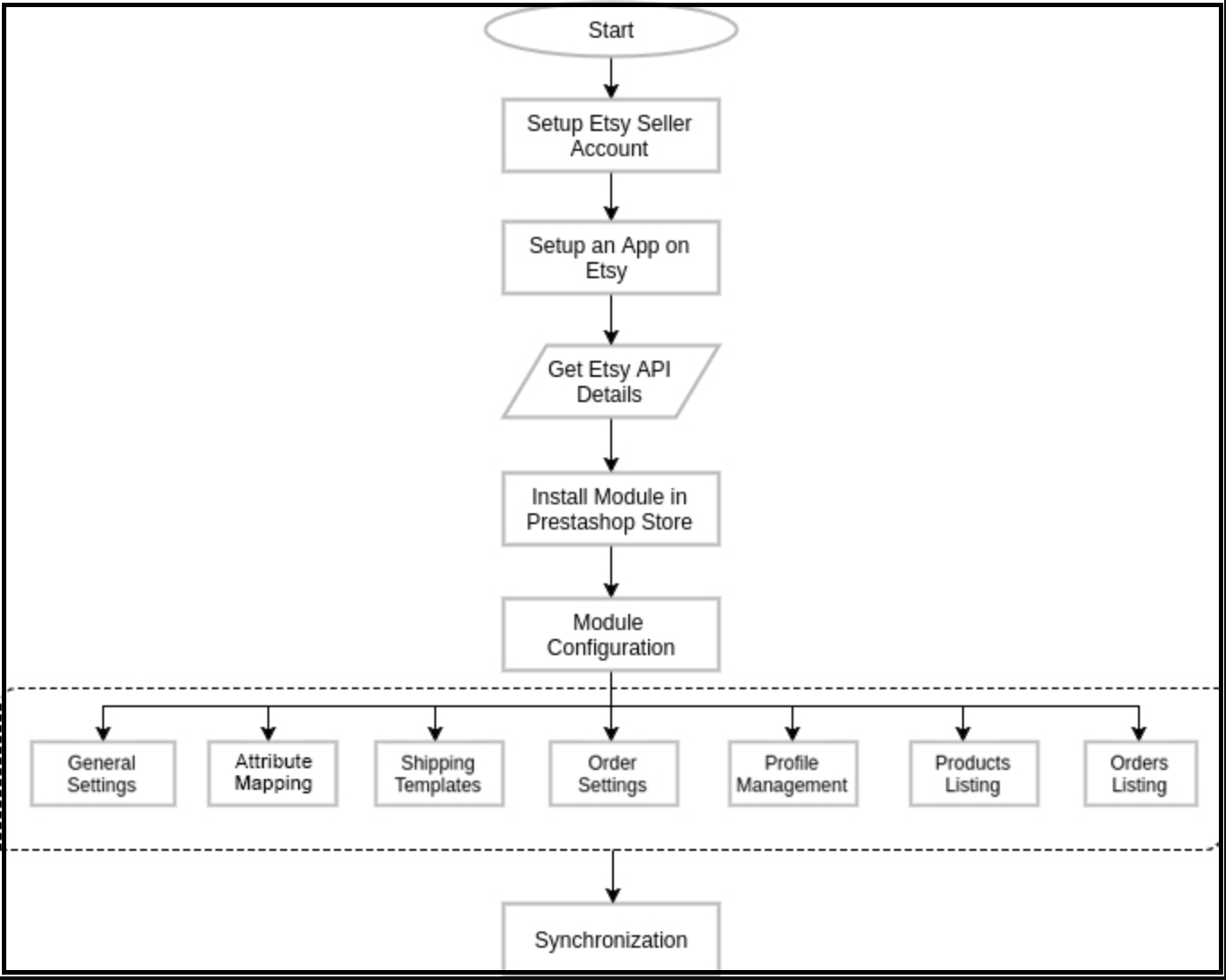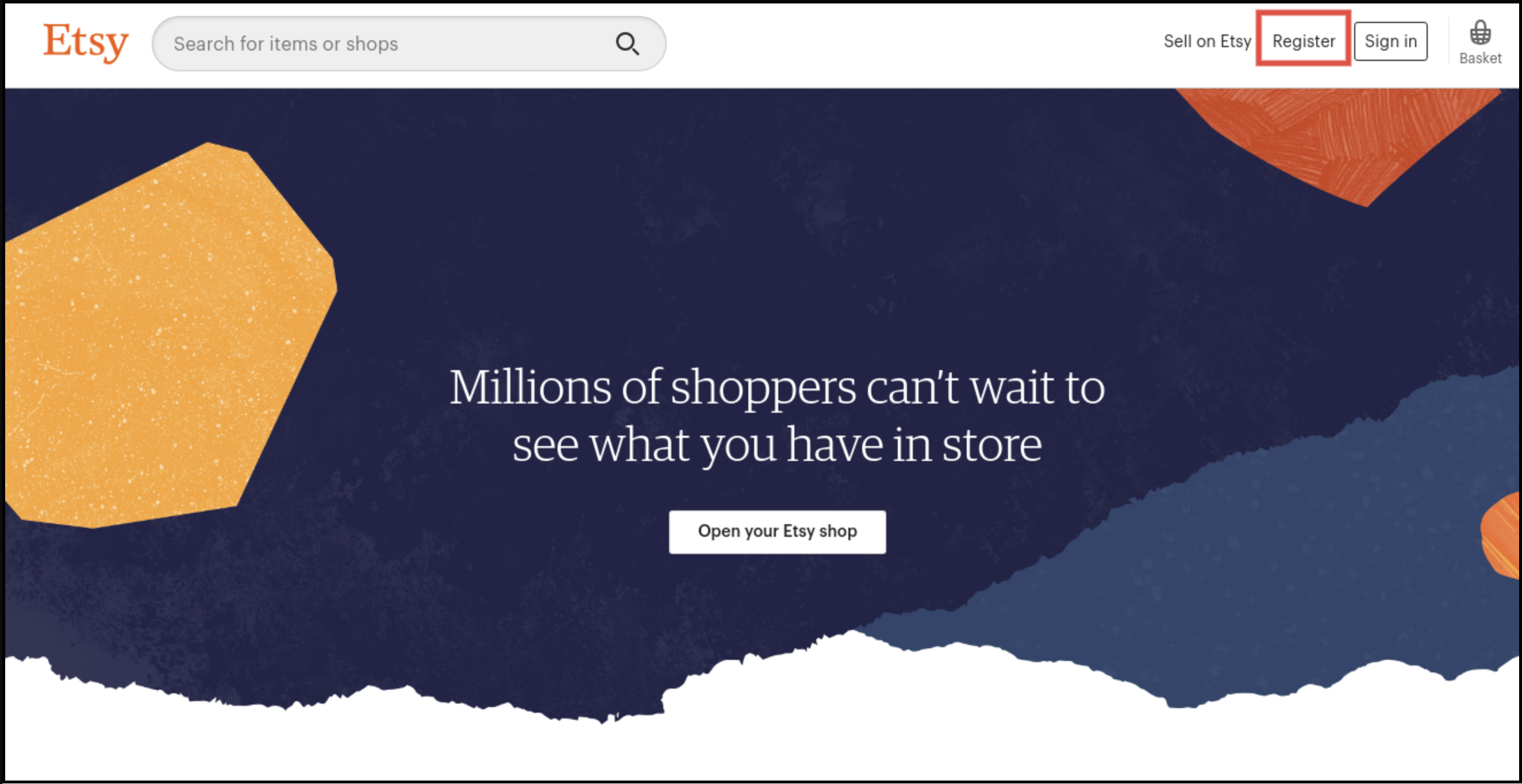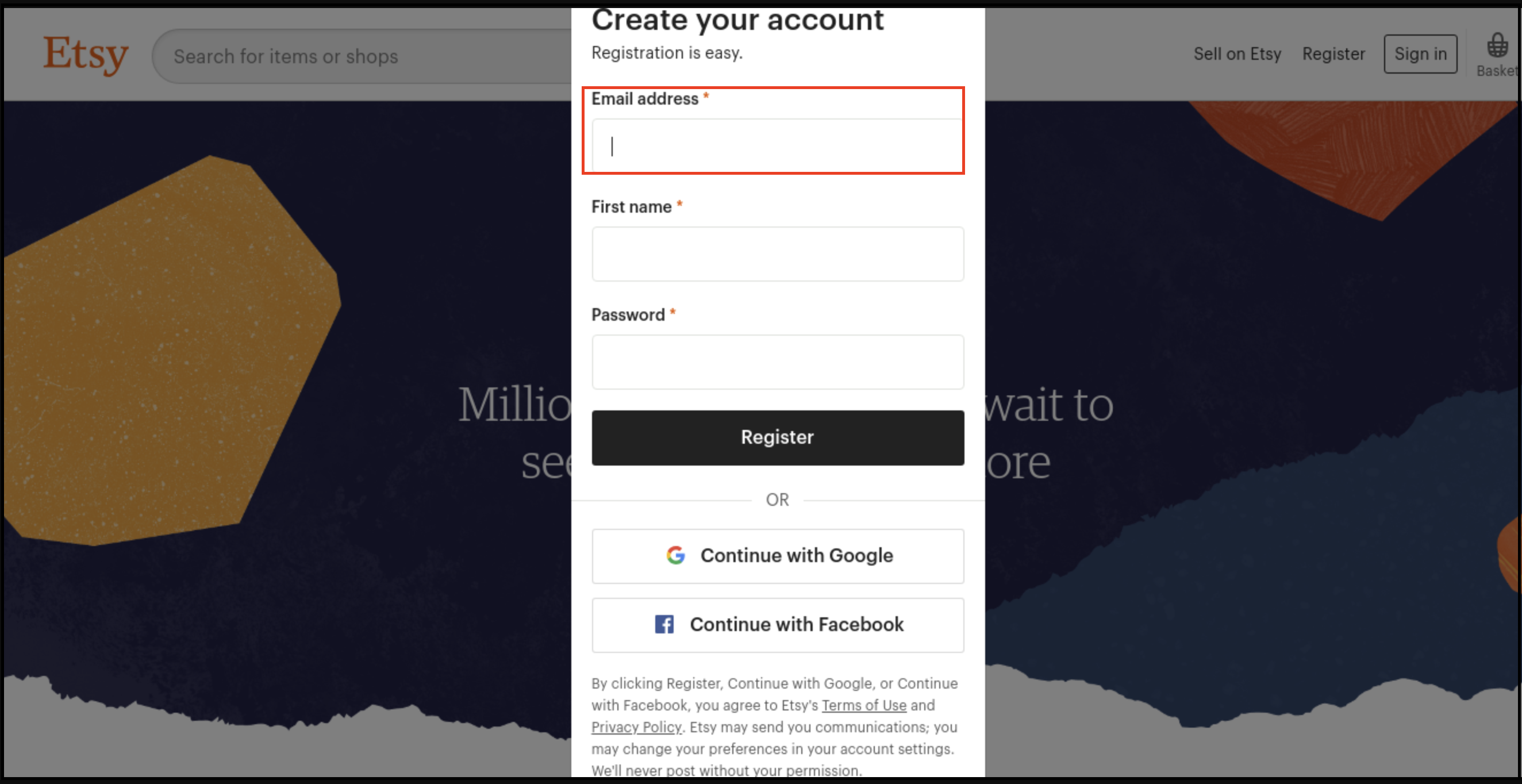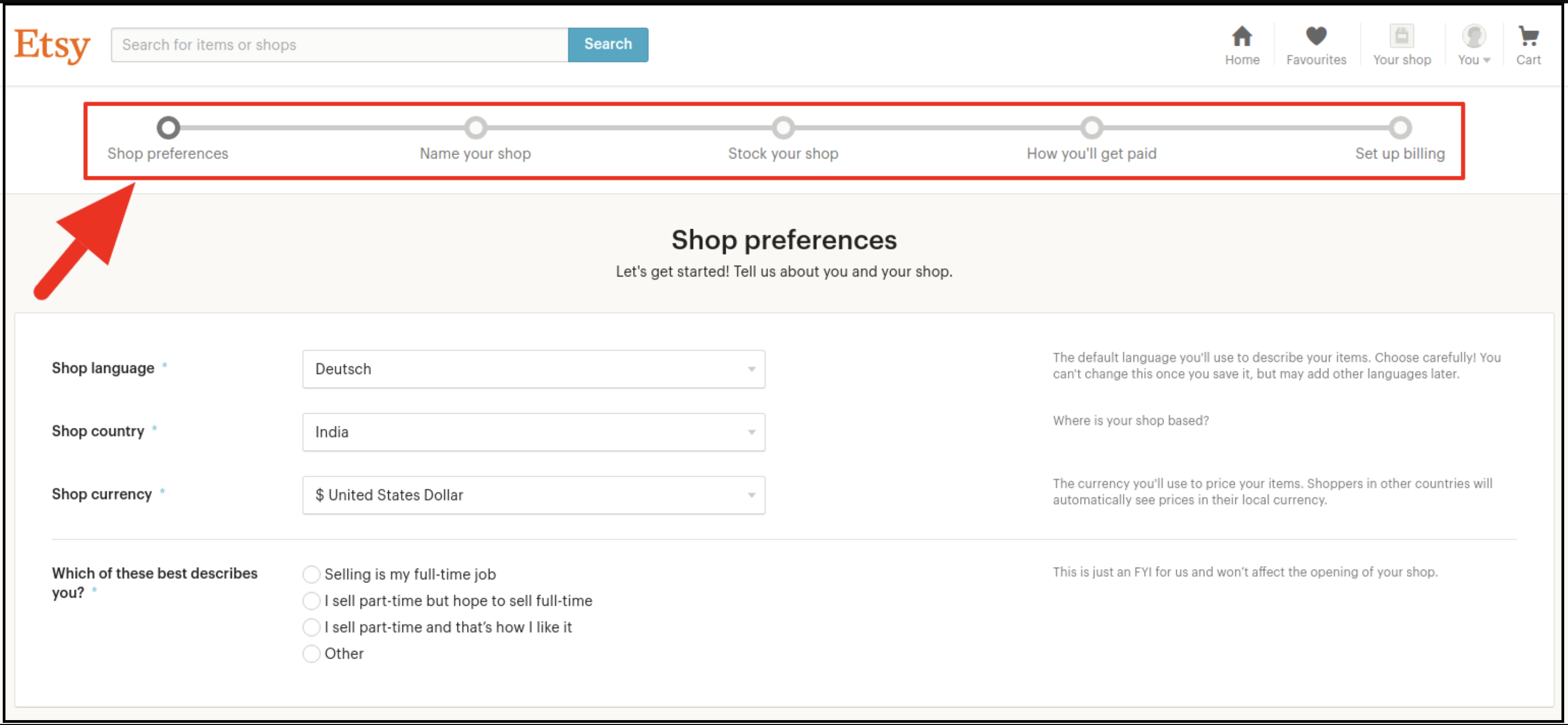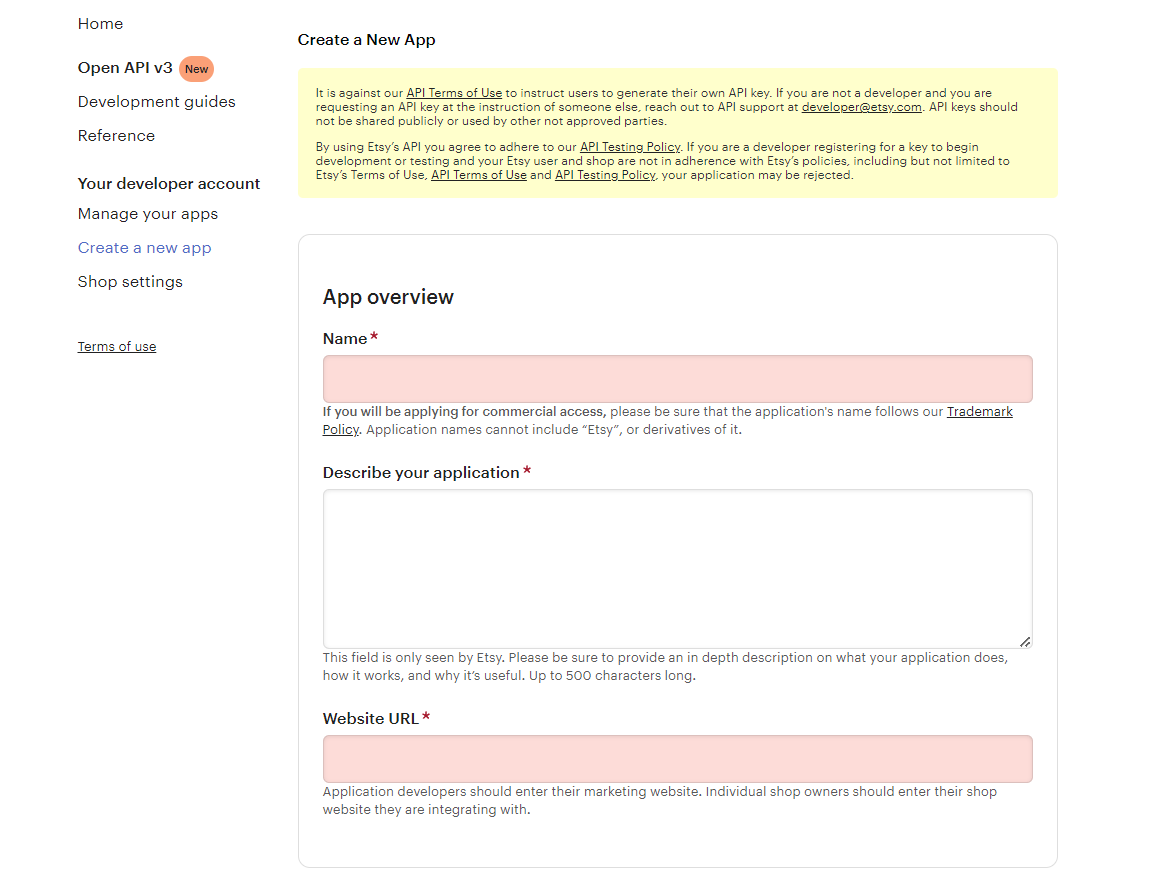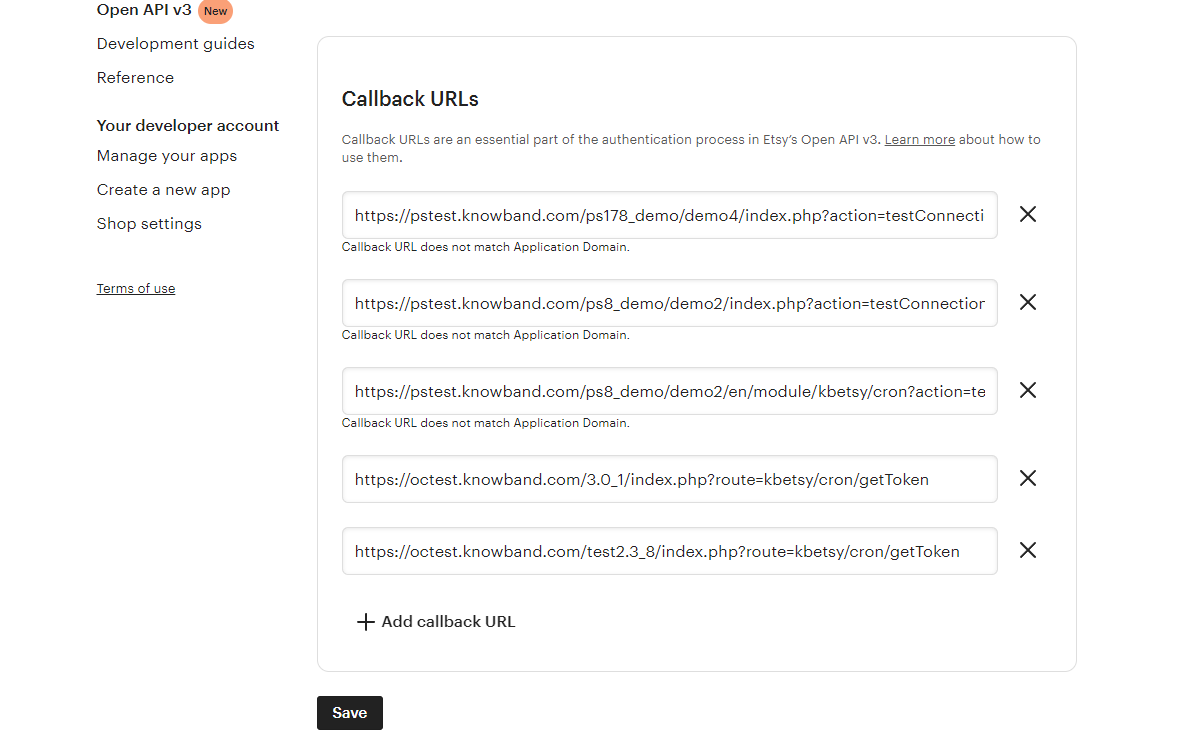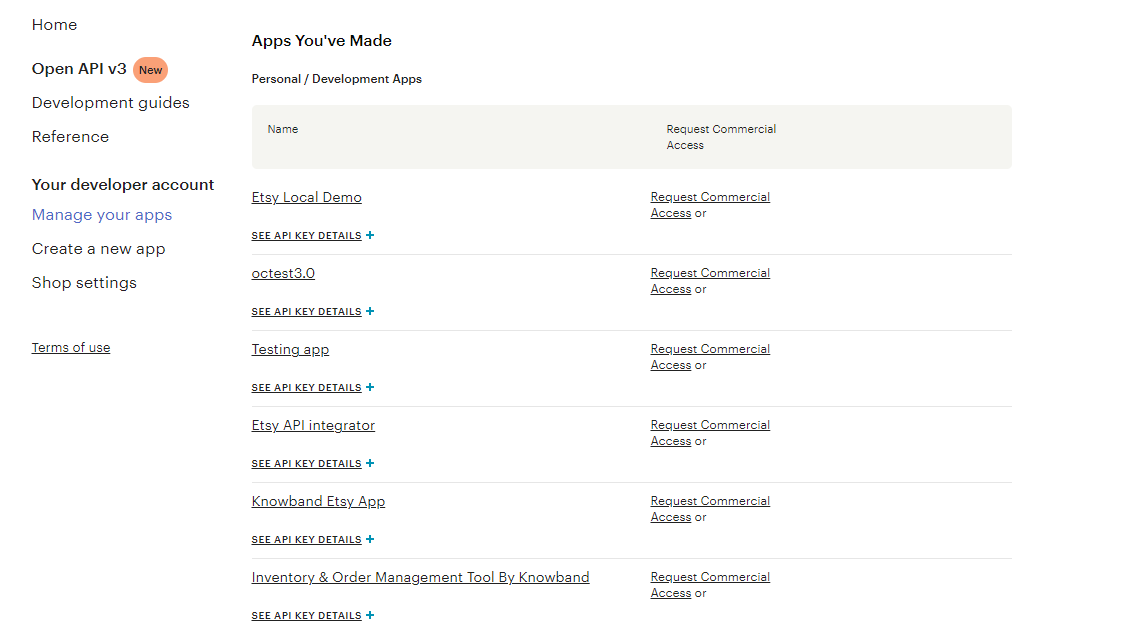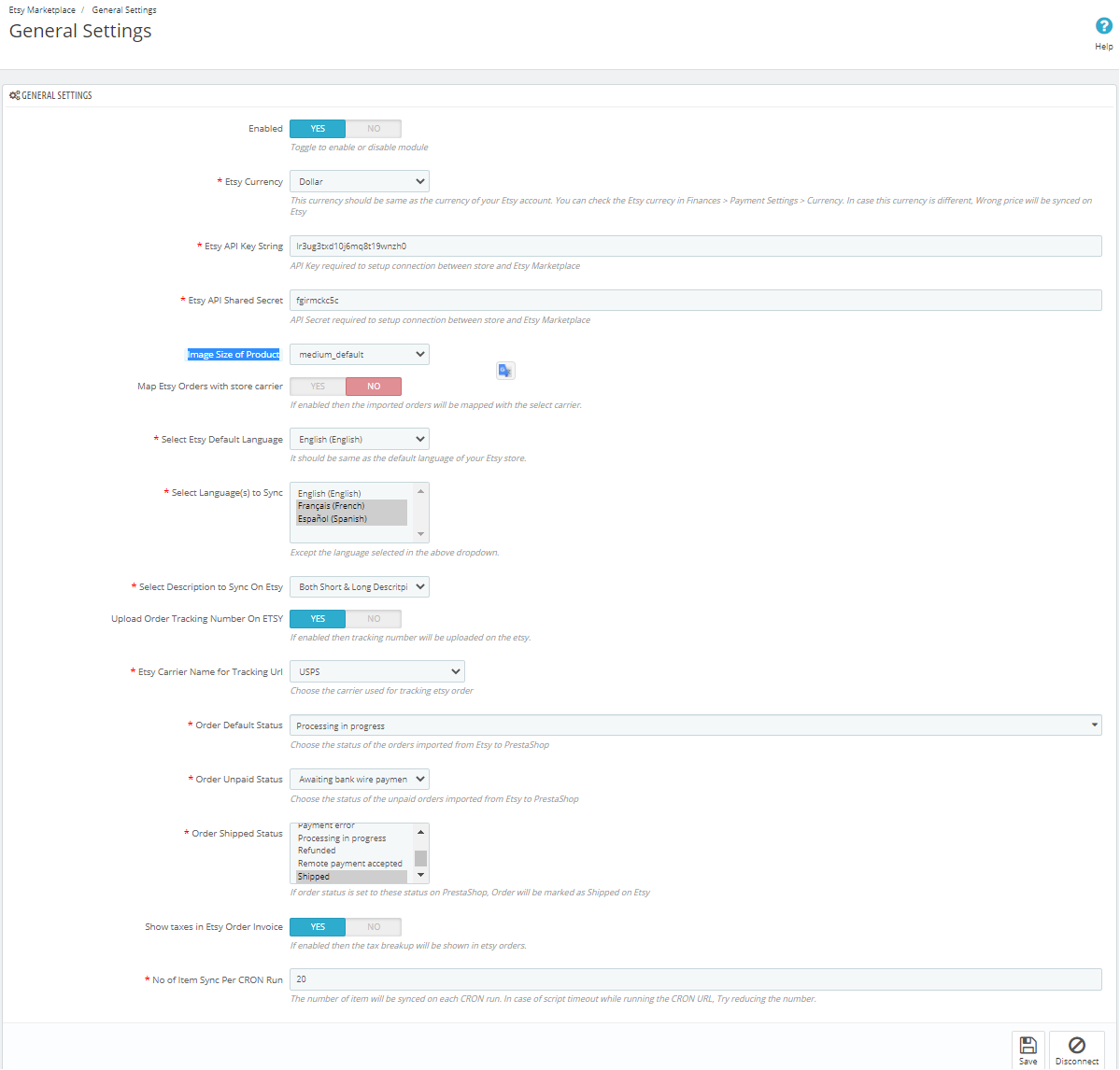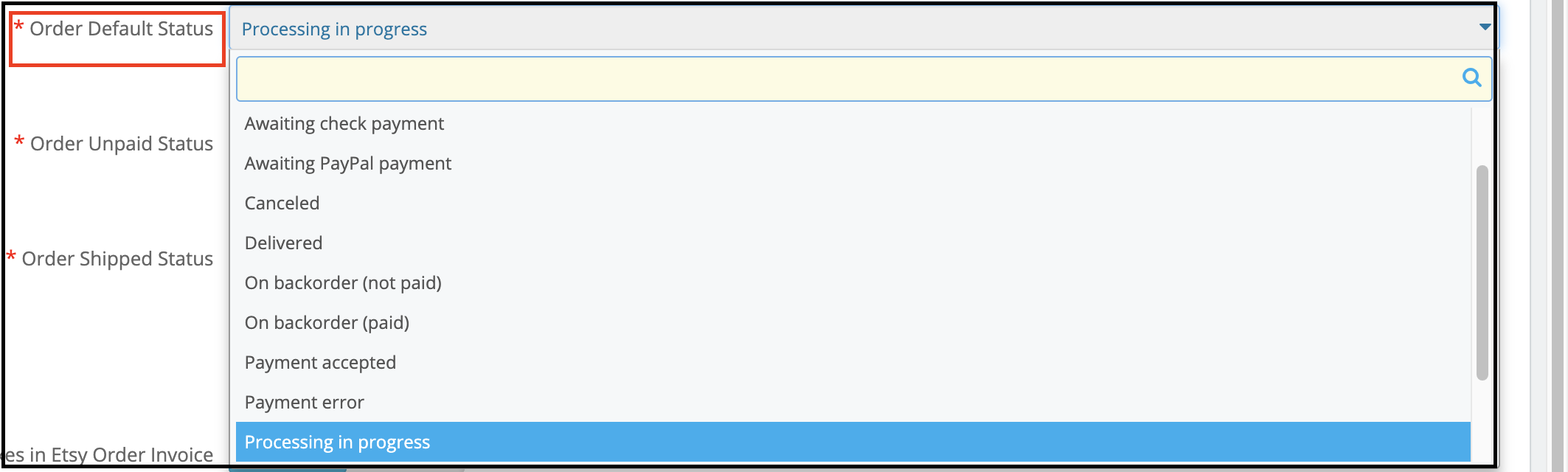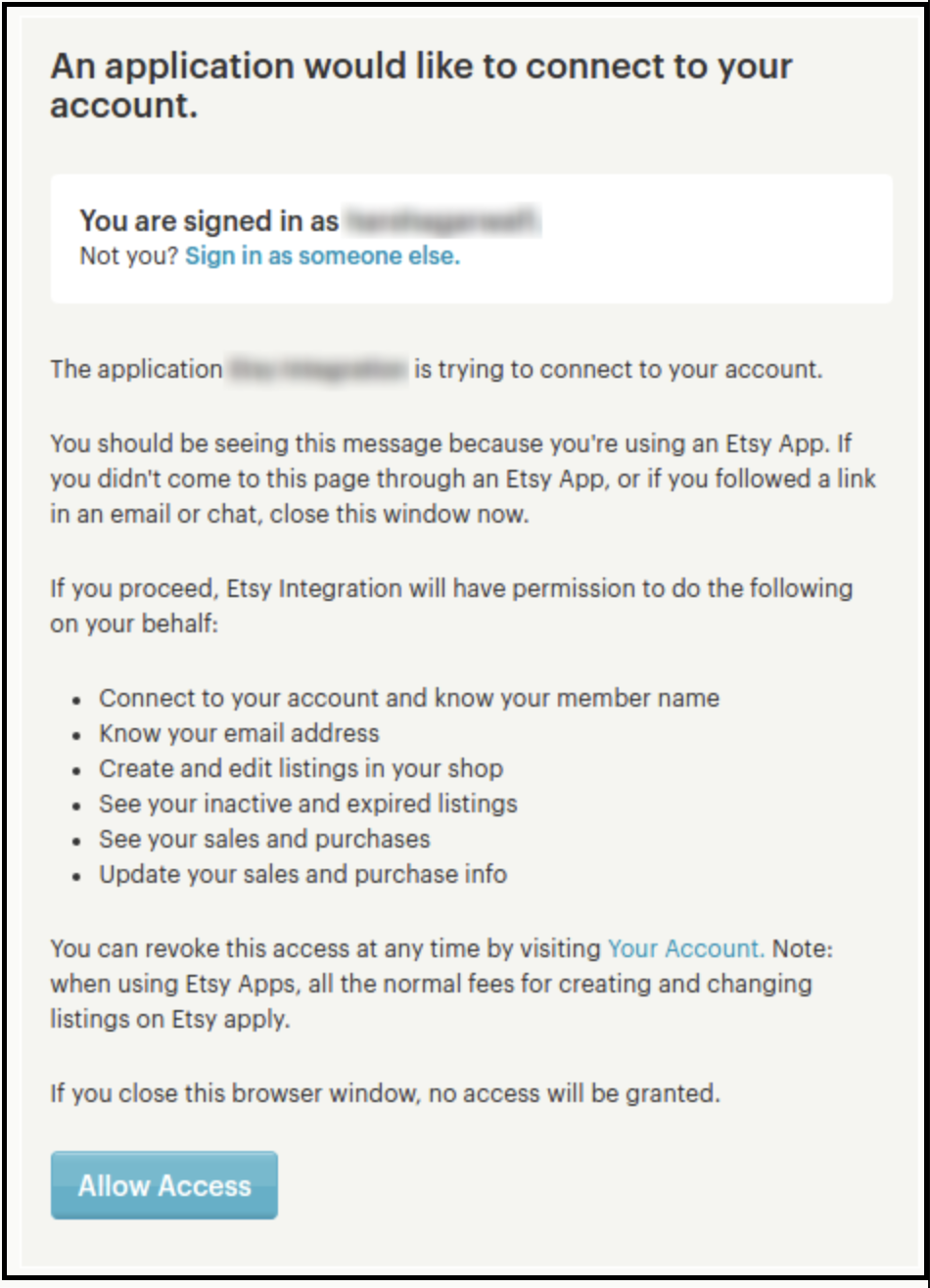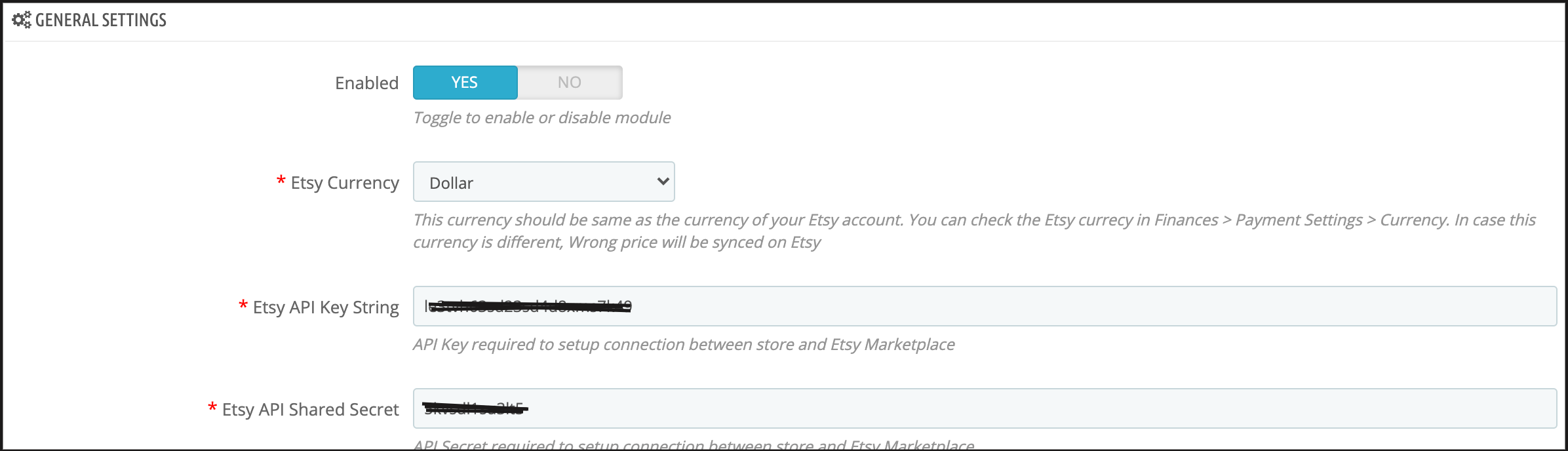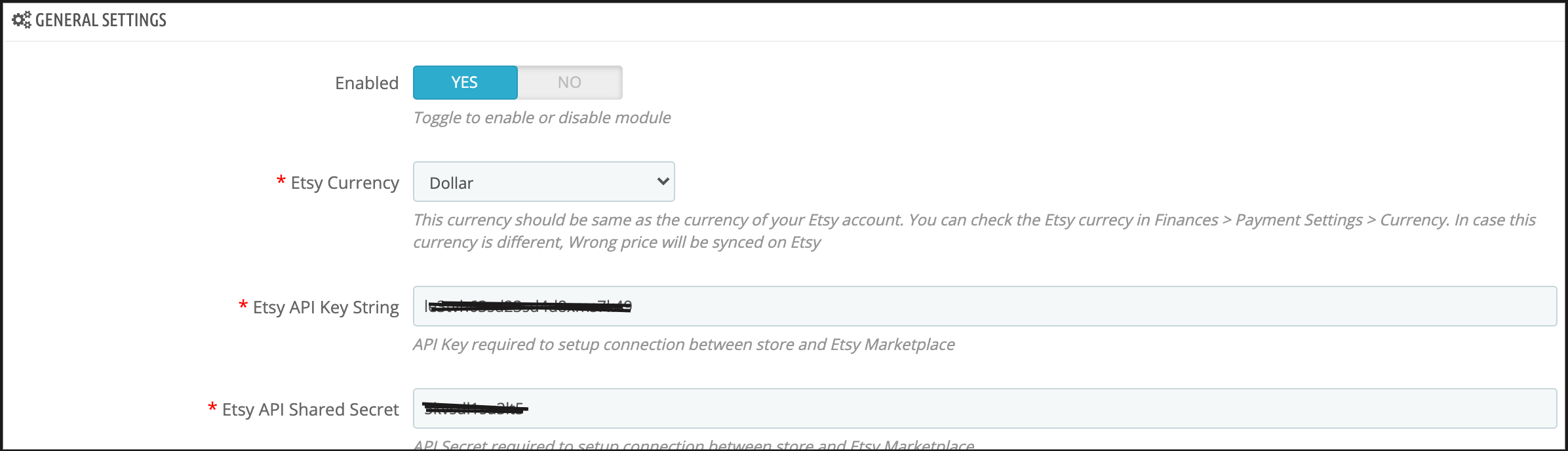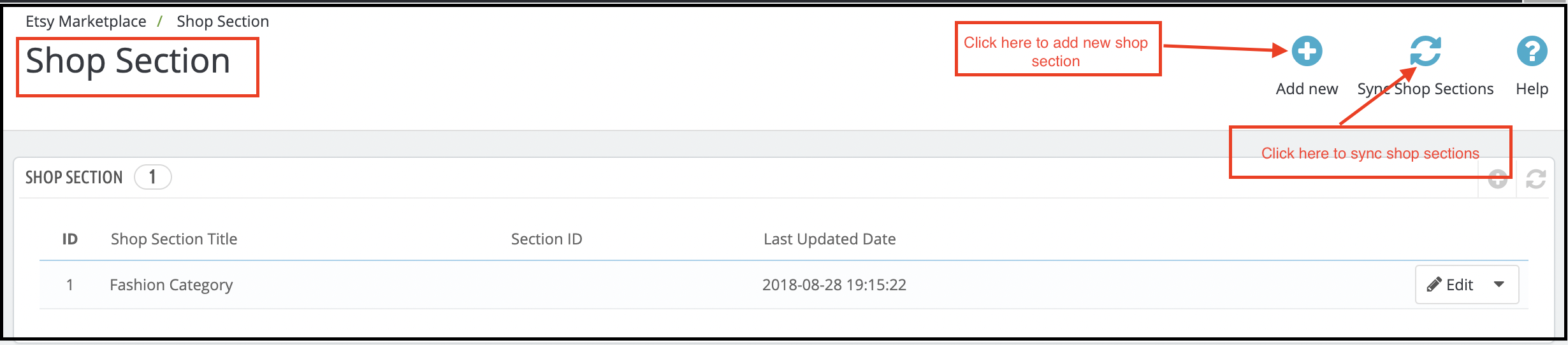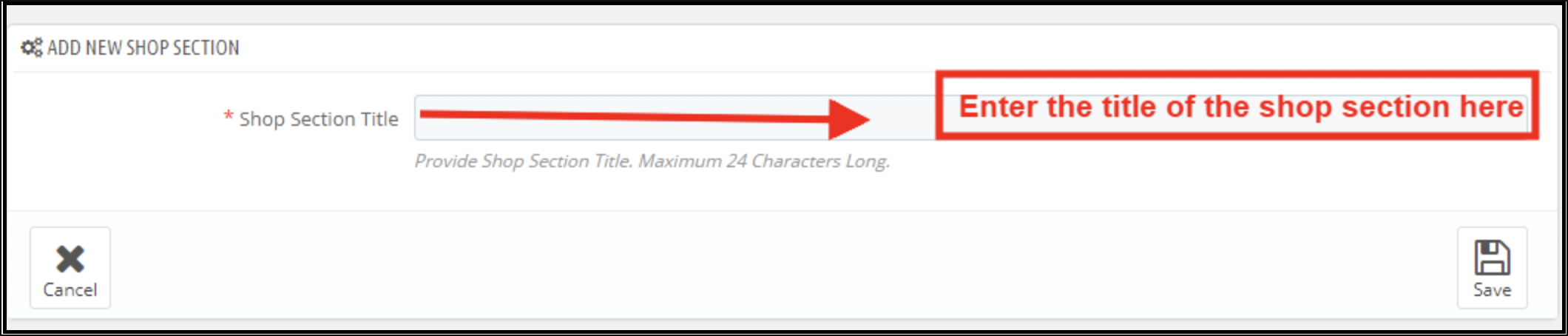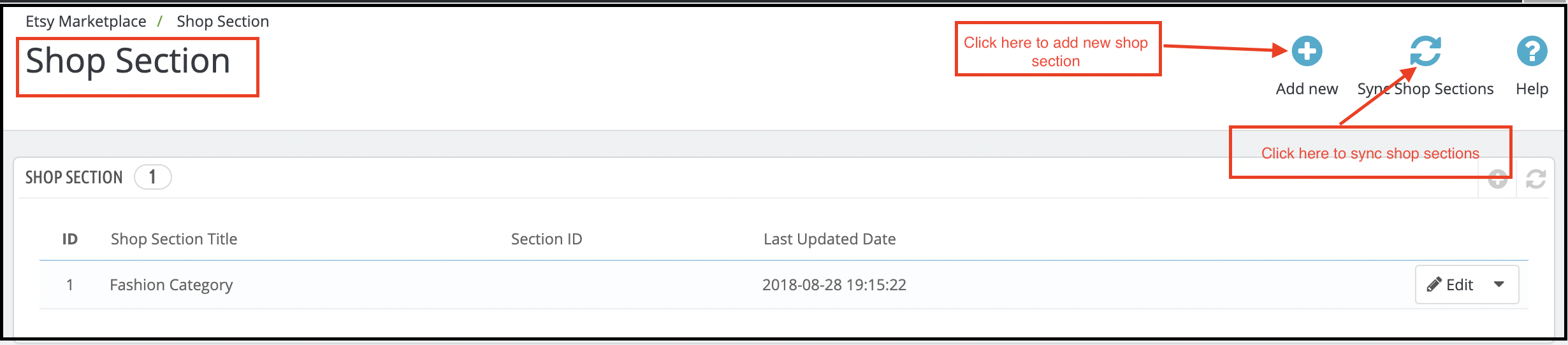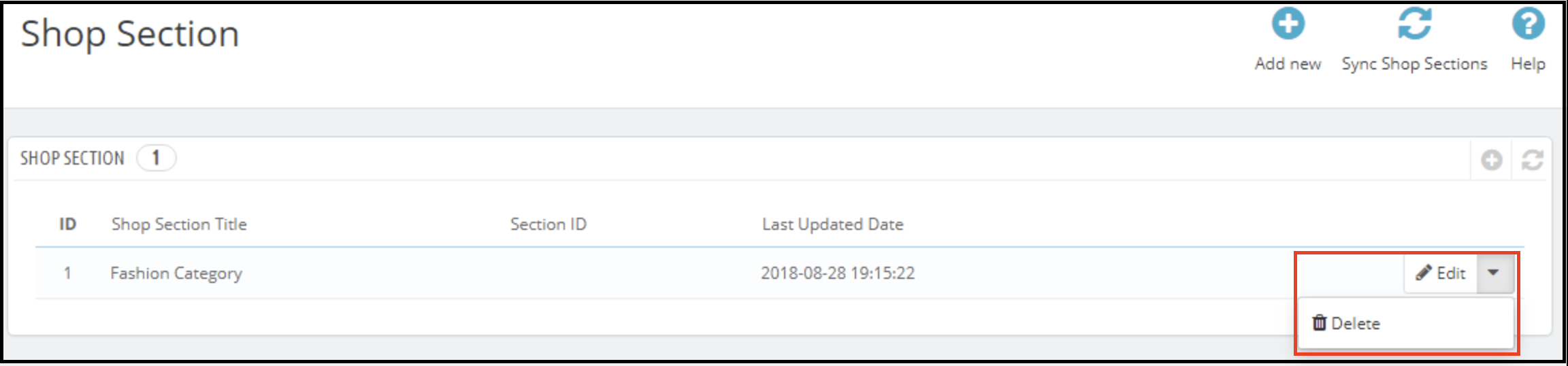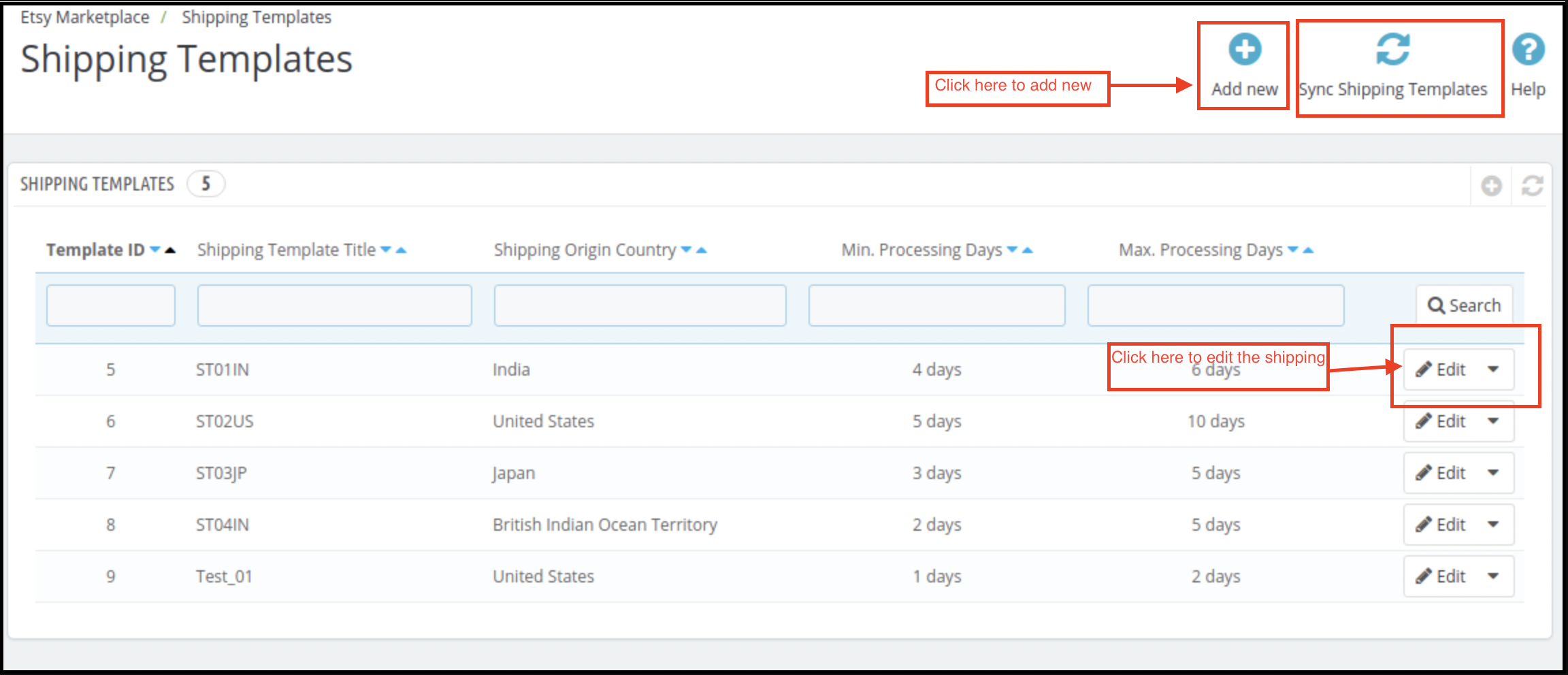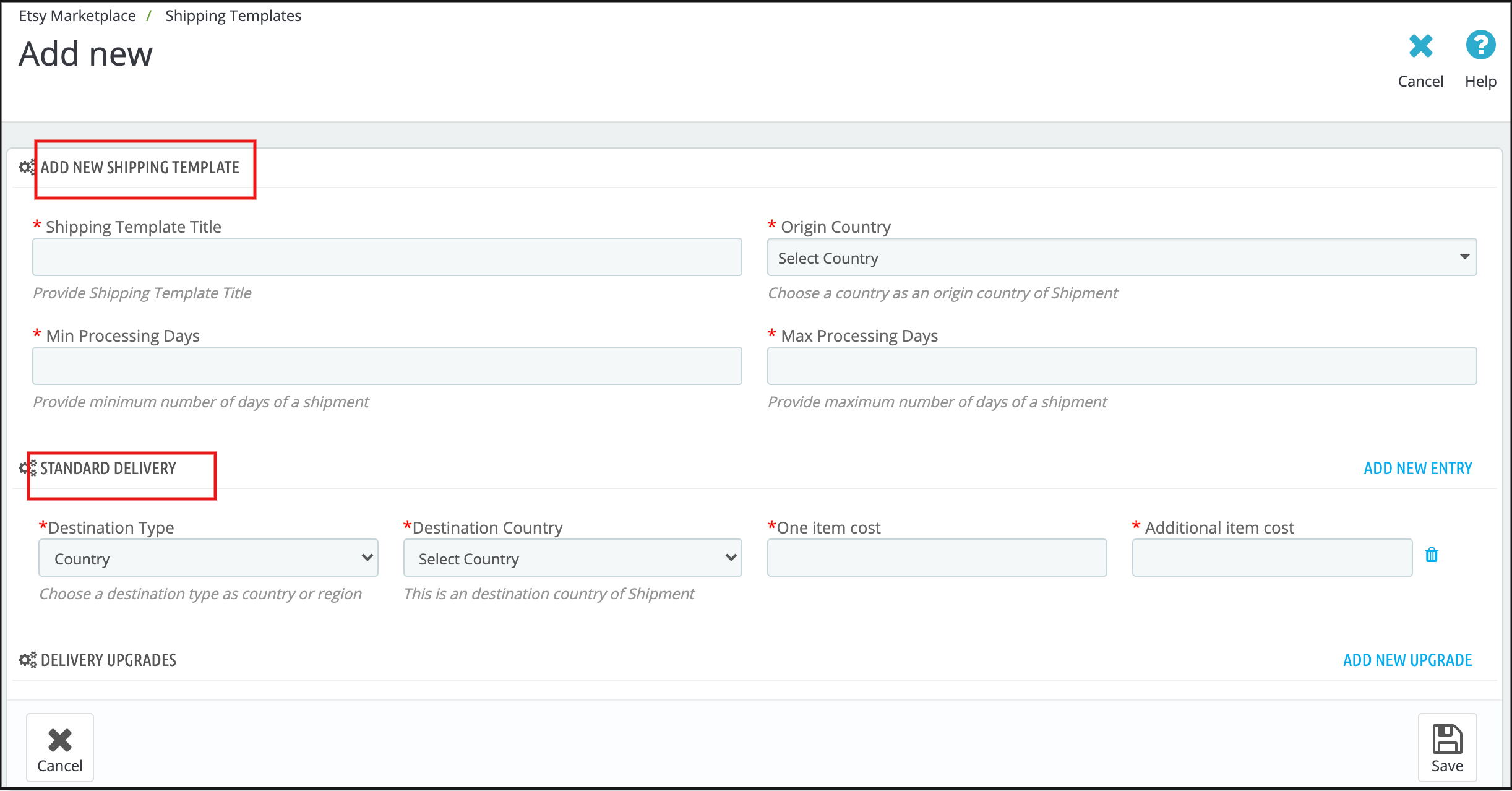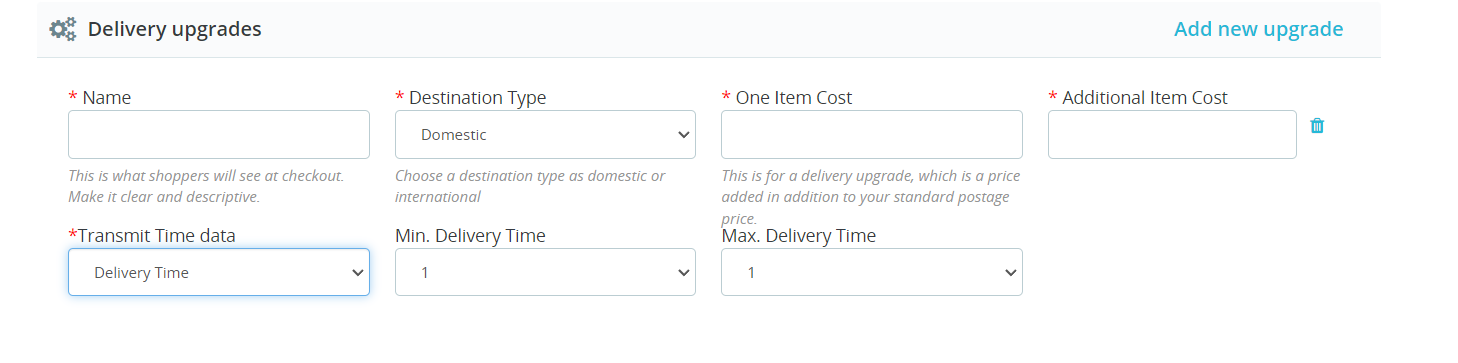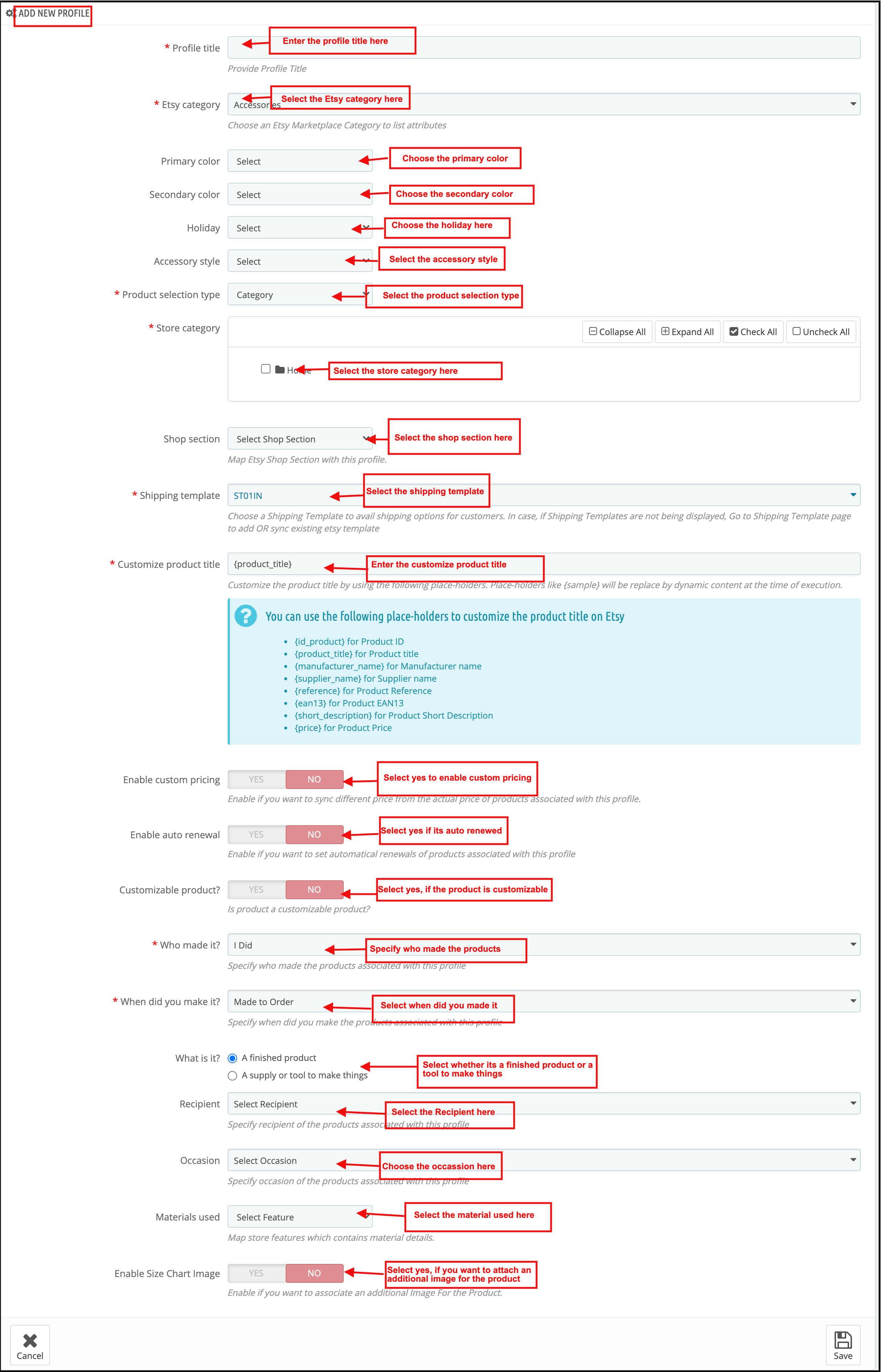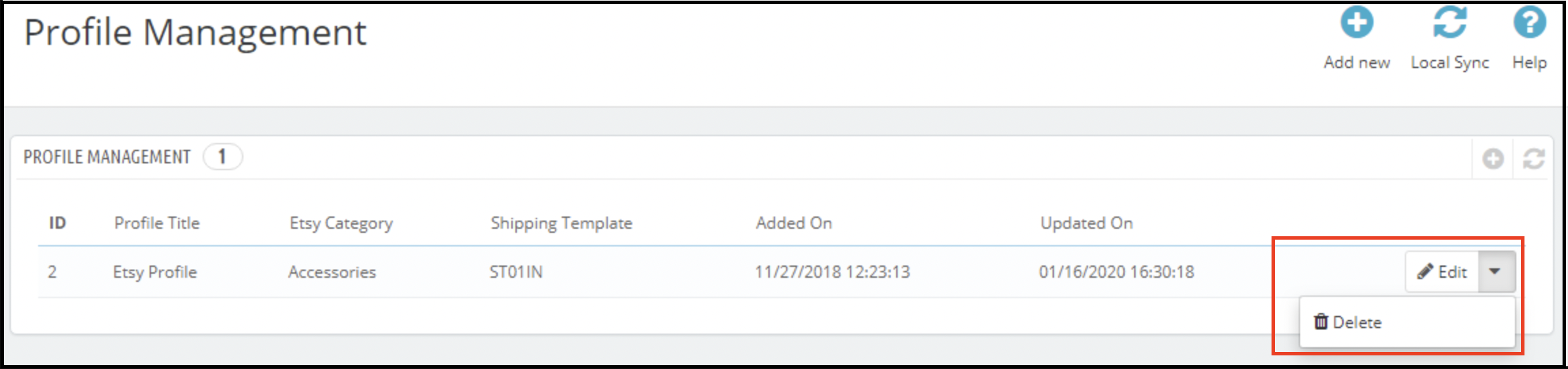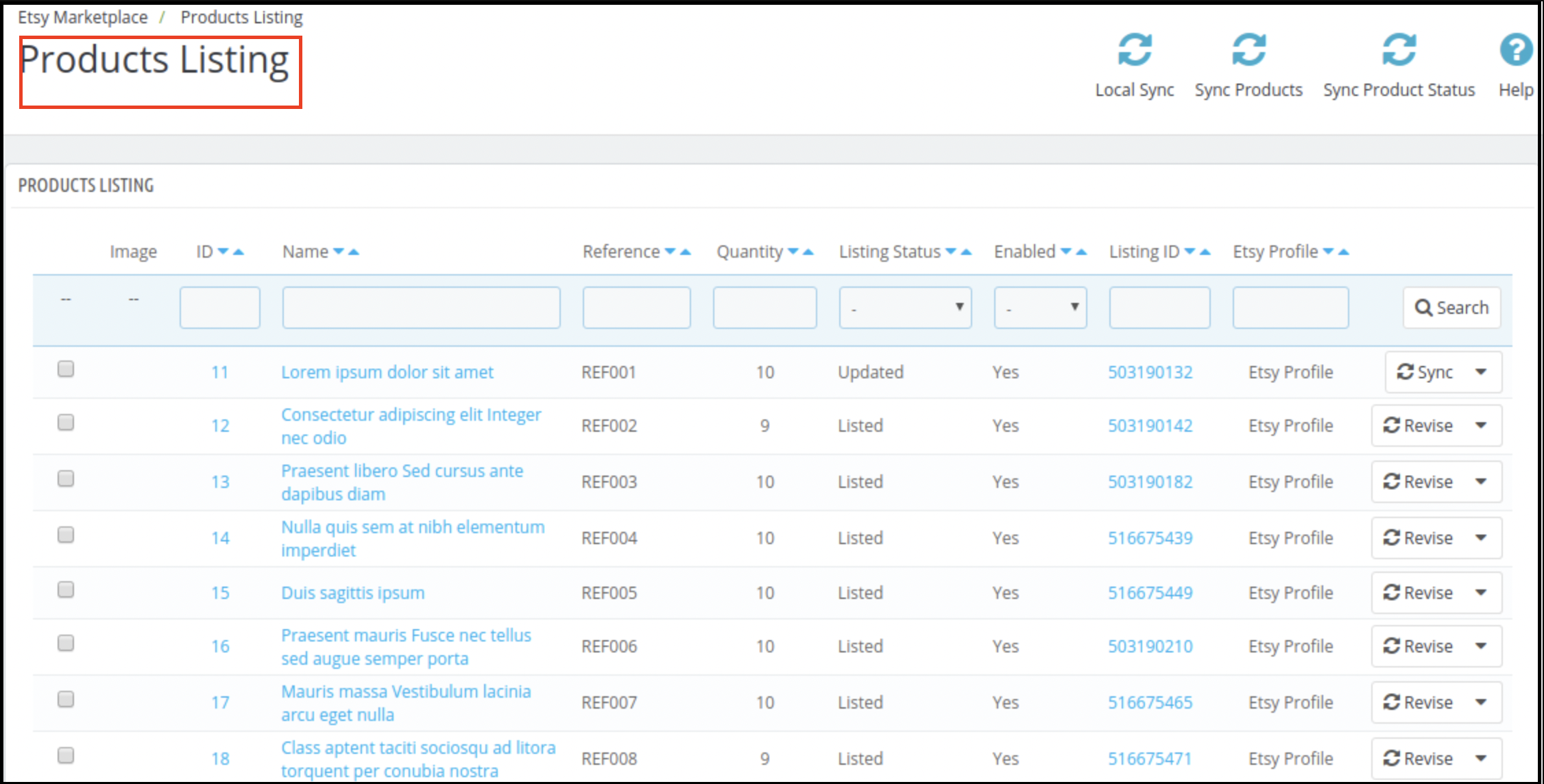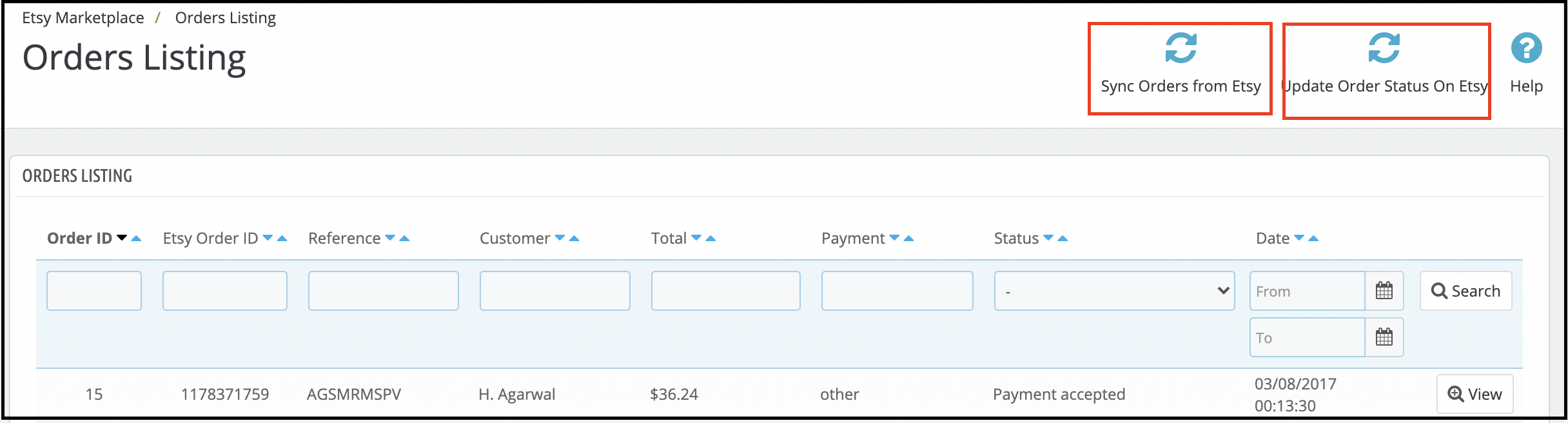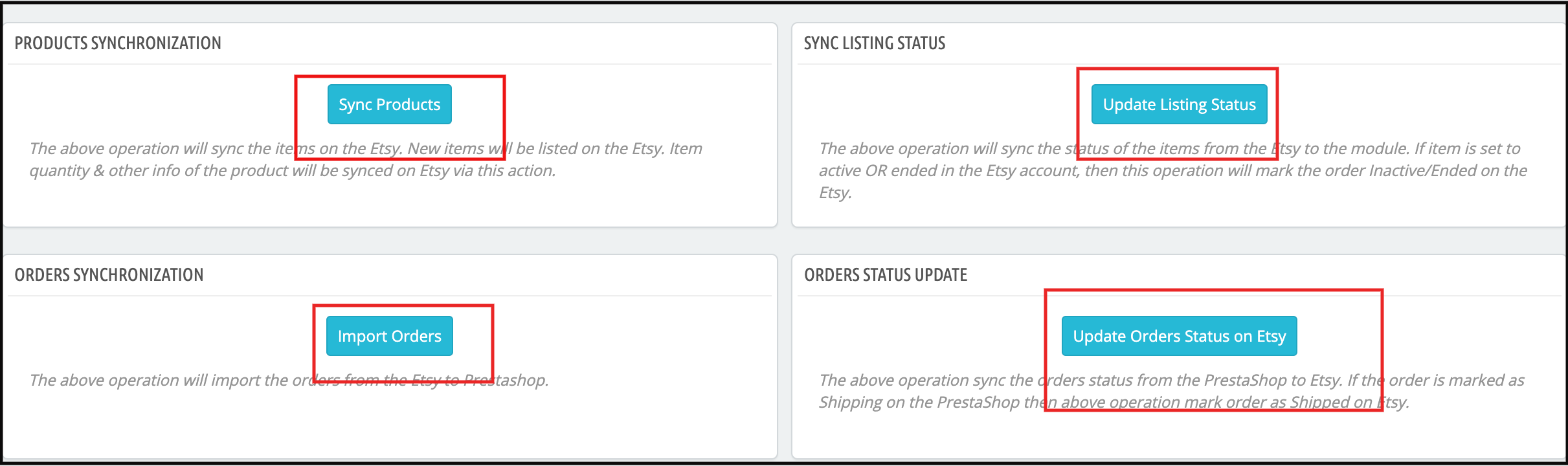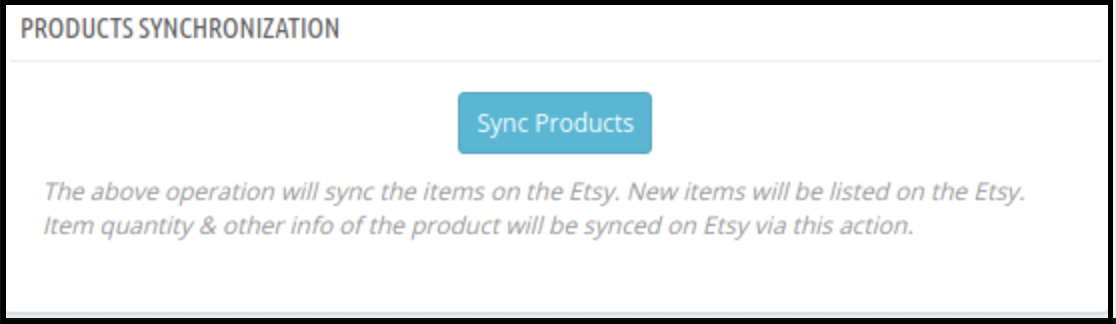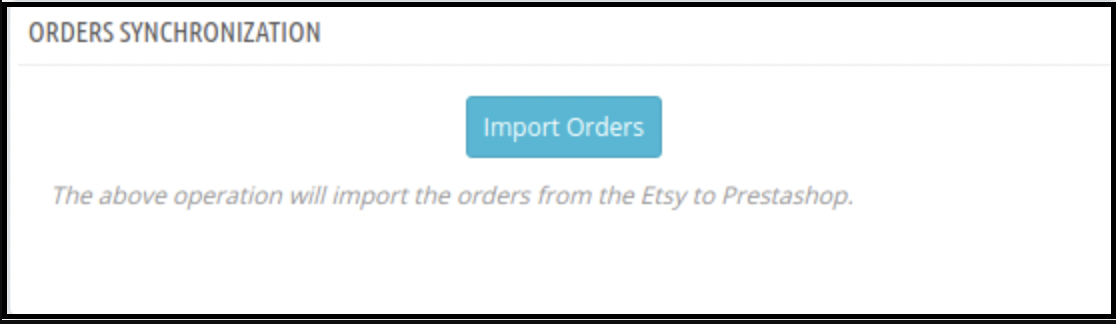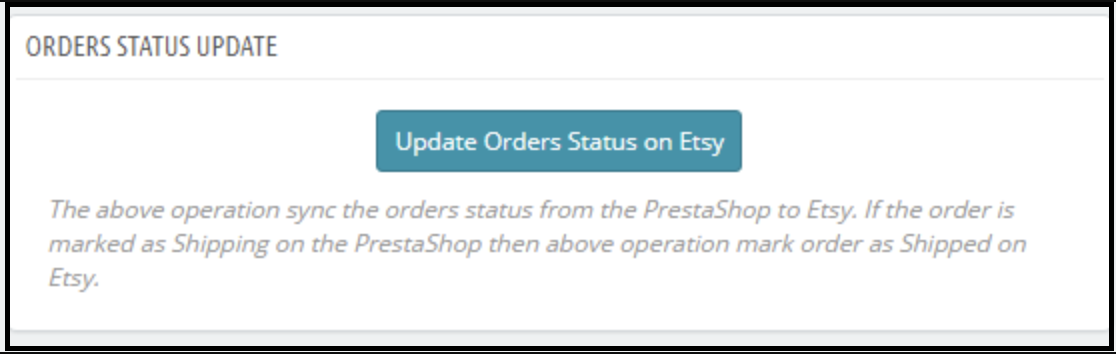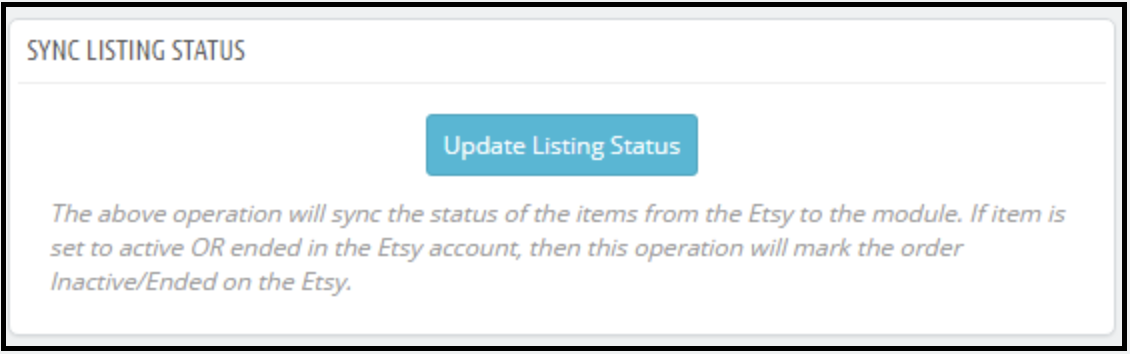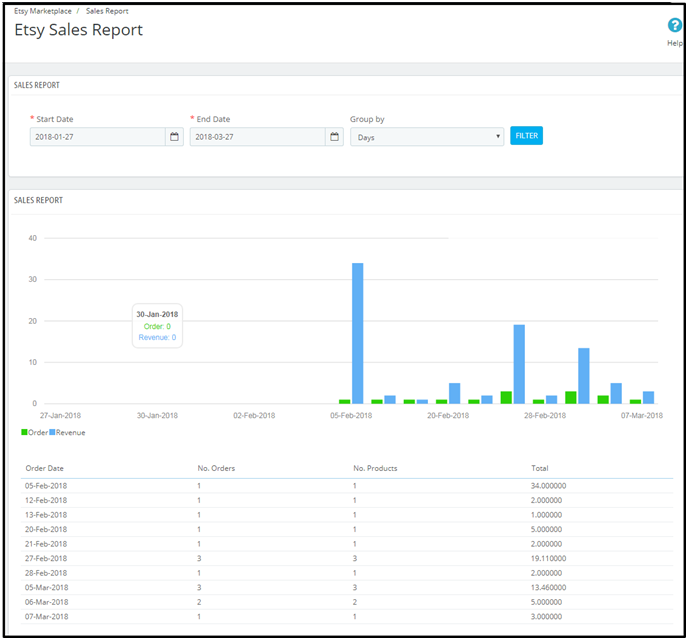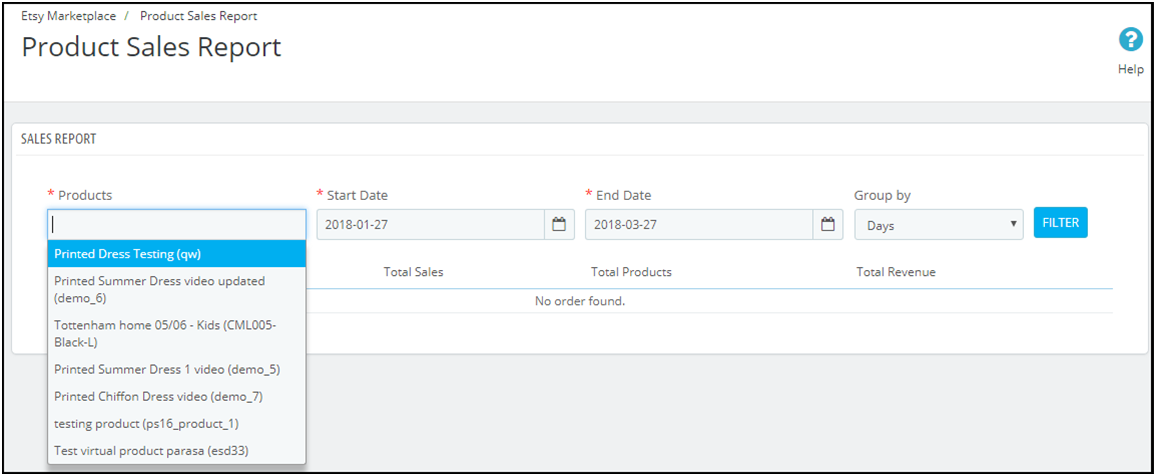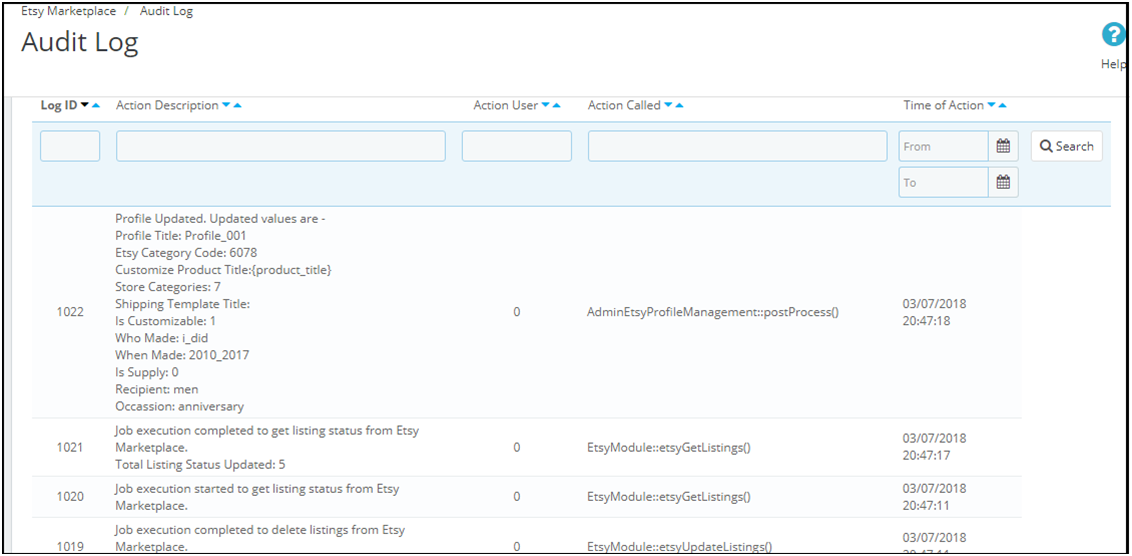1.0 Beidhändige Rückhand: Einleitung
Knowband hat eine Schnittstelle für Prestashop-Shopbesitzer entwickelt, die ihnen dabei helfen kann, mit dem Verkauf auf dem Etsy-Marktplatz zu beginnen. Darüber hinaus ist die Prestashop Etsy Integration-Add-on spart den Verkäufern Zeit. Wie? Indem der Zeitaufwand für den manuellen Listing-Prozess reduziert wird. Tatsächlich bietet ihnen das Prestashop Etsy Marketplace-Integrationsmodul eine Funktion zur Verwaltung des Inventars. Darüber hinaus können Bestellungen für den Etsy-Shop vom Prestashop-Backoffice aus bearbeitet werden. Etsy ist ein Marktplatz, der als Vermittler zwischen Kunden und Künstlern fungiert. Darüber hinaus können Handwerker handgefertigter Artikel oder Sammler von Vintage-Produkten. Darüber hinaus bietet der Etsy Marketplace-Connector Verkäufern eine einzigartige Plattform, um ihre Produkte zu präsentieren. So können sie über diese Plattform auf ihre Produkte und Dienstleistungen aufmerksam machen. Es ist auch wichtig, dass der Marktplatz den Verbrauchern die besten Dienstleistungen bietet. Tatsächlich möchten Verbraucher Optionen und Alternativen zur Auswahl haben. Daher konkurrieren die Marktplätze um die Verkäufer und bieten ihnen großartige Dienstleistungen, um sie mit ihren Geschäften zu verbinden. Darüber hinaus hat Etsy jeden Monat mehr als 25 Millionen Besucher. Dies bietet Verkäufern außerdem eine wunderbare Gelegenheit, ein größeres Publikumsnetzwerk zu erreichen.
1.1 Hauptfunktionen des Prestashop Etsy Integration-Moduls:
- Einfache Installation und schnelle Inbetriebnahme:�Das Etsy Prestashop-Integrationsmodul lässt sich schnell installieren. Darüber hinaus ermöglicht die benutzerfreundliche Oberfläche der Prestashop Etsy-Integration einen einfachen Prozess zum Auflisten der Produkte auf dem Etsy-Marktplatz.
- Bulk-Upload der Produkte:„Durch die Verwendung dieses Prestashop Etsy-Integrations-Add-ons kann der Administrator Produkte in großen Mengen hochladen.
- Zuordnung der Shop-Kategorie zur Etsy-Kategorie:�Verkäufer können die Produktattribute und -kategorie problemlos der Etsy-Kategorie zuordnen. Darüber hinaus mit der profilbasierten Auflistung des Prestashop Etsy API-Integrators.
- Versandvorlagen-Synchronisierung:�Erstellen Sie Versandvorlagen aus dem Backend der Prestashop Etsy-Integrationserweiterung. Außerdem können Sie diese Vorlagen mithilfe der Cron-Jobs mit Etsy synchronisieren.
- Auftragssynchronisierung:�Verwalten und verfolgen Sie Etsy-Bestellungen über die Administratoroberfläche des Etsy Prestashop API-Integrations-Add-ons.
- Aktualisierung des Bestellstatus: Der Administrator kann den Bestellstatus der Etsy-Marktplatzbestellungen mithilfe der Cron-Jobs aktualisieren. Darüber hinaus wird dies vom Prestashop Etsy-Integrationsmodul angeboten.
- Bestandsverwaltung:„Der Administrator kann den Lagerbestand der Etsy-Shop-Produkte vom Prestashop Back Office aus verwalten. Der aktuelle Status der Produkte kann mithilfe der Cron-Jobs synchronisiert werden. Darüber hinaus bietet die Prestashop Etsy-Synchronisierungserweiterung dies an. Nehmen Sie beispielsweise Änderungen am Produktbestand oder an den Produktattributen im Prestashop-Shop vor. Darüber hinaus können Sie mit dem Etsy Prestashop-Synchronisierungsmodul per Mausklick mit Etsy synchronisieren.
Sprachübersetzungen:�Der Prestashop Etsy-Integrator bietet mehrsprachige Unterstützung. Der Administrator kann die zweite Sprache für den Shop auswählen. Darüber hinaus lässt er sich problemlos mit dem Etsy-Marktplatz-Shop synchronisieren. Darüber hinaus über den Cron-Job, der vom Etsy Prestashop-Integrator angeboten wird.
Neue Funktionen von Knowbands Prestashop Etsy Integrator Version 2.0.0:
- UX-bezogene Änderungen:�Um die Benutzerfreundlichkeit zu verbessern, wurde die Oberfläche der Versandvorlage geändert. Darüber hinaus wurden alle Optionen zur Erstellung von Versandvorlagen auf derselben Seite zusammengeführt. Darüber hinaus wurden, genau wie bei der Prestashop Etsy Marktplatz Schnittstelle.
- Codeoptimierung:Jetzt kann der Administrator die Produkte von der Seite „Produktlisten“ synchronisieren. Es gibt 3 Optionen für die Produktsynchronisierung:
- Lokale Synchronisierung:Mit der Option „Lokale Synchronisierung“ kann der Administrator die Produkte des PrestaShop-Shops mit dem Etsy PrestaShop-Integrationsmodul synchronisieren. Alle Produkte, die einem Profil zugeordnet werden können, werden in den Produktlisten aufgeführt. Darüber hinaus kann der Administrator die einzelnen Produkte auf dem Etsy-Marktplatz auflisten.
- Produkte synchronisieren:Die Option „Produkte synchronisieren“ synchronisiert die Produkte mit dem Etsy Marketplace. Alle aktivierten Produkte werden mit dem Etsy Marketplace synchronisiert. Um Synchronisierungsfehler zu vermeiden, kann der Administrator die Anzahl der Produkte auswählen. Außerdem kann unter „Allgemeine Einstellungen“ in einem Durchgang synchronisiert werden. Um den Prozess zum Auflisten der Produkte zu automatisieren, ist ein Cron-Setup verfügbar.
- Produktstatus synchronisieren:„Der Administrator kann den Listenstatus der zu synchronisierenden Produkte mithilfe des „Produktstatus synchronisieren“-Buttons abrufen.
- Produktlisten:�Falls Sie die Produkte als inaktiv festlegen möchten, löschen Sie diese Produkte nur von dieser Seite (statt vom Etsy-Konto). Wenn Sie das Produkt direkt im Etsy-Konto als inaktiv festlegen, wird der Artikel tatsächlich erneut bei Etsy gelistet. Außerdem beim nächsten CRON-Lauf.
- Der Administrator kann die Produkte des Etsy-Shops über die Registerkarte „Produktlisten“ anzeigen. Klicken Sie außerdem auf die Listen-ID. Außerdem wird die Etsy-Shopliste geöffnet.
- Der Administrator kann die PrestaShop-Store-Liste anzeigen, indem er auf den Produktnamen klickt.
- Der Administrator kann die Produktlistenseite im Backoffice anzeigen, indem er auf die ID klickt.
- Der Shop-Administrator kann Etsy-Shop-Bestellungen mit Shop-Spediteuren hinzufügen.
- Der Shop-Administrator kann die Trackingnummern zu Etsy-Bestellungen hinzufügen.
- Der Stora-Administrator kann für jedes Profil ein Größentabellenbild hinzufügen und dieses zusätzliche Bild wird auf Etsy hochgeladen.
- Anstatt die Variationen jetzt separat auf der Seite „Produktlisten“ aufzulisten, werden alle Variationen unter dem Produktnamen aufgelistet.
- Der Administrator kann die einzelnen Produkte mit dem Etsy-Marktplatz synchronisieren, anstatt das gesamte Profil aufzulisten.
- Der Administrator kann Artikel vor der Synchronisierung deaktivieren/aktivieren und nur aktivierte Artikel werden im Etsy-Shop aufgelistet.
- Kundenspezifische Produktinformationen:�Nun wird die Prestashop Etsy Connector-Add-on ermöglicht dem Administrator, dasselbe Produkt mit unterschiedlichen Produktdetails (Produkttitel und -beschreibung) auf dem Etsy Marketplace aufzulisten.
- Synchronisierung auf Profilebene: Wir haben vor Kurzem die Synchronisierungsfunktion auf Profilebene eingeführt, die es dem Shop-Administrator ermöglicht, nur die Produkte einer bestimmten Kategorie statt aller aufzulisten/aktualisieren.
Zusätzliche Funktionen des Etsy Prestashop Integration-Moduls
- Attributzuordnung: Alle PrestaShop-Store-Attribute werden automatisch mit dem Etsy Marketplace-Integrationsmodul synchronisiert. Darüber hinaus muss der Administrator diese Attribute nur dem Etsy Marketplace zuordnen.
- Etsy-Kategorieattribut:„Die Etsy-Kategorieattribute sind jetzt im Etsy Marketplace-Integrationsmodul verfügbar. Darüber hinaus kann der Administrator die verschiedenen Attribute festlegen. Zum Beispiel Primärfarbe, Sekundärfarbe, Feiertag und Accessoire-Stil.
- Produkt- oder Kategoriezuordnung:�Das PrestaShop Etsy Marketplace-Integrationsmodul ermöglicht die Synchronisierung. Außerdem können die ausgewählten Produkte oder die gesamte Kategorie mit dem Etsy Marketplace synchronisiert werden. Darüber hinaus kann der Administrator unter der Registerkarte „Profilverwaltung“ des Etsy Marketplace-Verbindungsmoduls die Option „Produkt/Kategorie“ auswählen, um die Shop-Produkte zu synchronisieren.
- Individuelle Preisgestaltung:�Das Etsy Prestashop-Integrationsmodul ermöglicht es dem Administrator, die Produkte auf dem Marktplatz zu einem anderen Preis anzubieten. Tatsächlich kann der Administrator den Preis der Produkte ändern. Darüber hinaus wird dieser auf dem Marktplatz um einen festen Betrag oder einen Prozentsatz angezeigt. Je nach Bedarf kann der Administrator den Preis der Produkte erhöhen oder verringern. Tatsächlich kann er dies vom Backend des Prestashop Etsy Integration-Add-on.
- Verkaufsbericht:�Über die Registerkarte „Verkaufsbericht“ des Etsy Prestashop-Integrations-Plugins können die Verkäufer den Bestell- und Umsatzbericht prüfen.
- Produktverkaufsbericht: Der Administrator kann sogar den Verkaufsbericht bestimmter Produkte einsehen. Tatsächlich kann er dies über das Backend des Prestashop Etsy-Integrations-Plugins tun.
- Shop-Bereich:�Das Prestashop-Add-on bietet den E-Sellern die Möglichkeit, im Frontend des Etsy-Marktplatzes einen Shop-Bereich hinzuzufügen. Darüber hinaus ermöglicht der Shop-Bereich dem Administrator, die Produkte in eine bestimmte Kategorie einzuordnen. Tatsächlich wird der erstellte Shop-Bereich in Ihrem Etsy-Shop angezeigt.
- Vorlage für Produktbeschreibung:„Die E-Verkäufer können verschiedene Platzhalter für ihre Produktbeschreibungen verwenden, um diese wirkungsvoller zu gestalten.
Sie können sich das Video „Upgrade-Anleitung – Knowbands Prestashop Etsy Connector v3.0.4“ auch hier ansehen:
2.0-Installation
Nach dem Kauf der Prestashop Etsy-Integrationserweiterung erhalten Sie die folgenden Dateien wie unten verfügbar: 1. kbetsy.zip (enthält den Quellcode des Moduls) 2. Benutzerhandbuch Befolgen Sie die folgenden Schritte, um die Etsy Prestashop-Integrationserweiterung zu installieren:
- Entpacken Sie die Datei kbetsy.zip. Sie enthält die unten gezeigten Dateien und Ordner –
- Kopieren Sie alle Dateien und Ordner des entpackten Ordners in das Verzeichnis “modules” Ihres Stores unter dem Pfad -�Stammverzeichnis / Module /.
- Jetzt ist das Modul bereit zur Installation in Ihrem Shop. Sie finden es außerdem im Store�Admin -> Module und Dienste. Außerdem würde es wie folgt angezeigt –
Falls Sie das Modul nicht in der Liste der Admin-Module finden können, versuchen Sie außerdem, das Modul mit den folgenden Details zu suchen –
Stichwort�– Etsy
Kategorie�– Andere
Filtern per�- Installiert & Nicht installiert / Aktiviert & Deaktiviert
- Klicken Sie auf die Schaltfläche „Installieren“, um das Modul zu installieren. Es wird ein Popup-Fenster zur Bestätigung angezeigt. Klicken Sie anschließend auf die Option „Mit der Installation fortfahren“. Tatsächlich wird bei diesem Schritt das Modul installiert und die Benachrichtigung „Modul(e) erfolgreich installiert“ angezeigt.
3.0 Systemeinrichtung
Bevor Sie fortfahren, ist es wichtig, den korrekten Ablauf der Aktionen zu kennen. Außerdem ist es wichtig, dieses System einzurichten, da mehrere Dinge von anderen Dingen abhängig sind. Wenn wir nicht aufpassen, wird es außerdem schwierig, reibungslos zu arbeiten, oder es kann zu Fehlern kommen.
4.0 Etsy Prestashop-Integration – Einrichtung eines Verkäuferkontos
Sie benötigen ein Verkäuferkonto bei Etsy, um mit dem Verkauf auf Etsy Marketplace beginnen zu können. Außerdem müssen Sie das Etsy Prestashop-Integrations-Add-on konfigurieren. In diesem Abschnitt führen wir alle Schritte zum Erstellen eines Verkäuferkontos bei Etsy auf. Sie finden sie unten –
- Gehen Sie zum Link -�https://www.etsy.com
- Klicken Sie auf “Auf Etsy verkaufen“-Schaltfläche in der oberen rechten Ecke.
- Klicken Sie auf der Seite, die Sie gerade besuchen, auf die Schaltfläche „Registrieren“. Sehen Sie sich außerdem den unten stehenden Screenshot an.
- Füllen Sie das Registrierungsformular aus und klicken Sie auf die Schaltfläche „Registrieren“. Dadurch wird Ihr Verkäuferkonto erstellt und eine Bestätigungs-E-Mail an die angegebene E-Mail-Adresse gesendet.
- Jetzt werden Sie auch auf eine andere Seite weitergeleitet, wie unten gezeigt.
- Jetzt werden Sie aufgefordert, Ihre Shop-Einstellungen einzurichten. Füllen Sie außerdem alle hervorgehobenen Abschnitte aus. Zum Beispiel Shop-Einstellungen und Name Ihres Shops, Lagerbestand Ihres Shops, Zahlungsweise und Rechnungsstellung einrichten.
5.0 Etsy Marketplace-Integration – Eine App einrichten
Um die Kommunikation zwischen Prestashop Store und Etsy-Verkäuferkonto zu starten, müssen Sie eine App auf Etsy Marketplace erstellen. Im Folgenden finden Sie die Schritte zum Erstellen einer App auf Etsy –
- Gehen Sie zum Link – https://www.etsy.com/developers/register
- Es würde eine Seite öffnen, auf der ein Formular mit einigen Eingabefeldern wie unten dargestellt angezeigt wird.
- Füllen Sie das Formular aus und klicken Sie auf „Bedingungen lesen und App erstellen“. Stellen Sie außerdem sicher, dass das Kontrollkästchen „Kompatibilität mit Bestandsverwaltung“ aktiviert ist.
- Sie werden aufgefordert, die „Allgemeinen Geschäftsbedingungen“ zu akzeptieren. Akzeptieren Sie diese und klicken Sie auf die Schaltfläche „App erstellen“.
- Dadurch wird Ihre App auf dem Etsy Marketplace registriert und die API-Details werden bereitgestellt.
- Nachdem Sie die API erfolgreich erstellt haben, fügen Sie die Rückruf-URL hinzu.
- Klicken Sie auf den Namen Ihrer App
- Klicken Sie auf „Callback-URLs bearbeiten“. Nach einem Klick auf den folgenden Button erscheint die im Bild dargestellte Seite.
Um die Rückruf-URL zu finden, lesen Sie bitte den Abschnitt mit den allgemeinen Einstellungen unseres Prestashop Etsy Marketplace-Moduls. Kopieren Sie die im Bild unten angezeigte URL und fügen Sie sie bei Etsy ein.�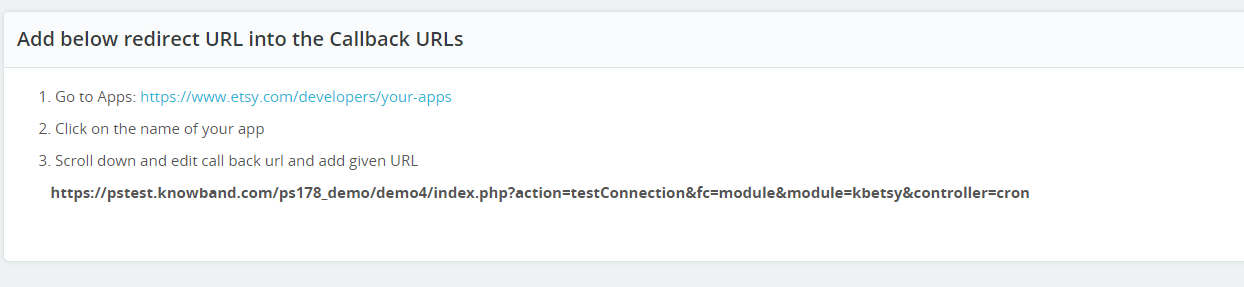
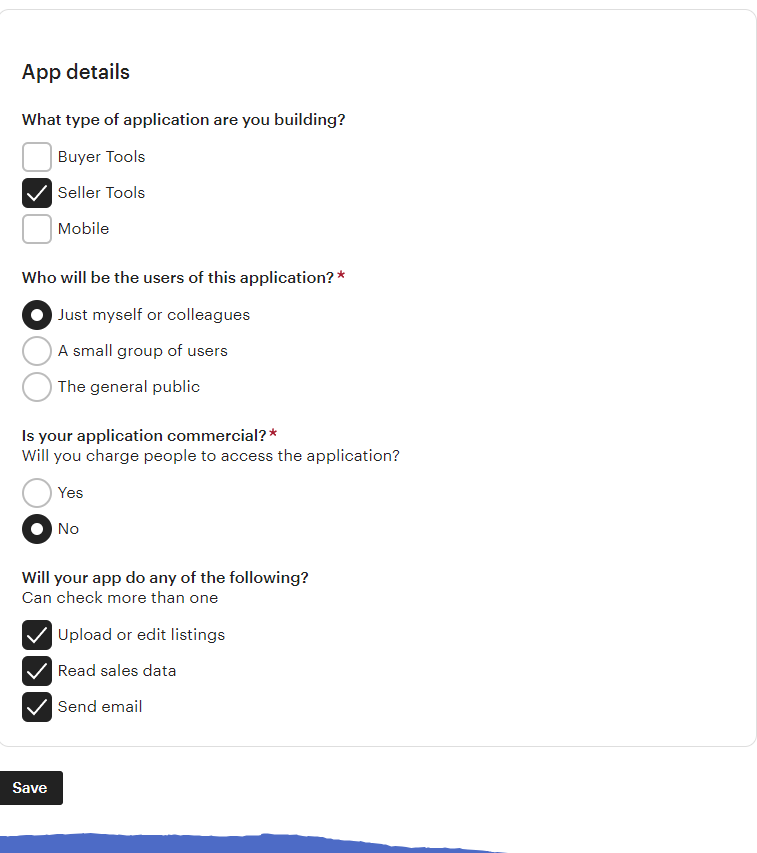
Klicken Sie auf die Schaltfläche Speichern. Nach dem Speichern der Daten gelangen Sie zur API-Seite, auf der Sie alle Ihre Etsy-Apps verwalten können.
6.0 Admin-Schnittstelle
Dieses Prestashop Etsy Integration-Add-on ist konfigurierbar. Darüber hinaus können die Konfigurationseinstellungen über die Admin-Oberfläche aktualisiert werden. Darüber hinaus kann der Store-Administrator nach der Installation im linken Bereich des Admins ein Menü mit dem Namen „Etsy Marketplace“ finden, wie unten gezeigt –
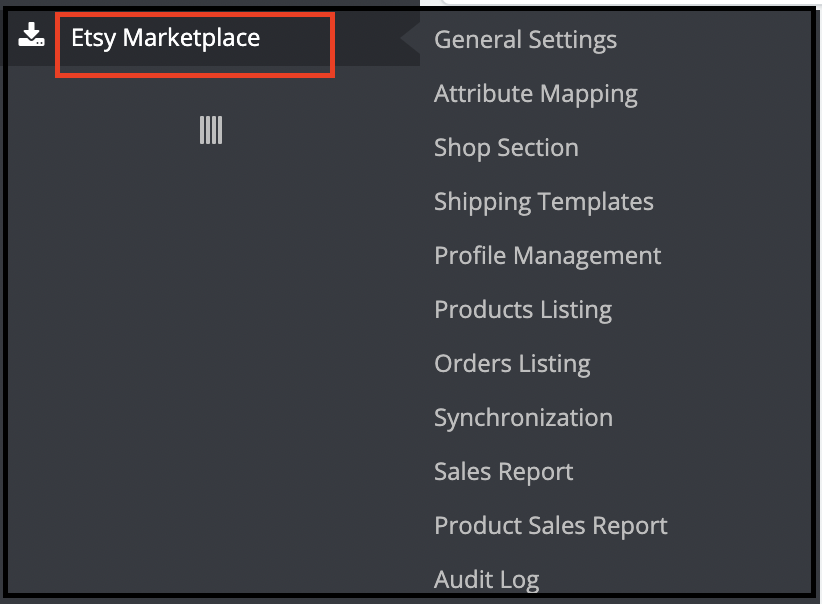 Das Menü „Etsy Marketplace Integration Addon“ enthält die folgenden Optionen –
Das Menü „Etsy Marketplace Integration Addon“ enthält die folgenden Optionen –
- Allgemeine Einstellungen
- Attributzuordnung
- Shop-Bereich
- Versandvorlagen
- Profilverwaltung
- Produktliste
- Auftragsliste
- Synchronisation
- Verkaufsbericht
- Produktverkaufsbericht
- Audit-Log
Jede Registerkarte wird unten erläutert.
6.1 Allgemeine Einstellungen
Die Registerkarte „Allgemeine Einstellungen“ des Prestashop Etsy API-Integrators dient zum Erfassen von Details. Darüber hinaus von Etsy Prestashop Marketplace API wie API-Schlüssel, Host usw. Die Beschreibung jedes Eingabefelds finden Sie unten –
1.Aktiviert
Der Administrator kann dieses Etsy Prestashop API-Integrationsmodul über den Umschaltknopf aktivieren/deaktivieren. Wenn aktiviert, funktionieren der Prestashop Etsy-Connector und alle seine Einstellungen. Andernfalls hat dieses Modul keine Auswirkungen auf den Shop. 2.�Etsy-Währung
Dies ist ein Dropdown-Menü, in dem der Administrator die entsprechende Währung auswählen muss. Außerdem für ihr Konto, das ihrem Etsy-Konto ähnelt. 3.�Etsy API-Schlüssel
Dies ist ein Textfeld, in das der Administrator den Etsy-API-Schlüssel eingeben muss. Außerdem wird dadurch die zwischen dem Shop und Etsy hergestellte Verbindung authentifiziert. 4.�Bildgröße des Produkts
Mit dieser Funktion kann der Administrator die Größe des Produktbilds auswählen. Darüber hinaus wird es von PrestaShop mit Etsy Marketplace synchronisiert.
5.�Etsy API-Geheimnis
Dies ist ein Textfeld, in das der Administrator den geheimen Etsy-API-Schlüssel eingeben muss, der zur Authentifizierung obligatorisch ist. Außerdem zwischen dem Prestashop-Store und Etsy Marketplace.
6.�Etsy-Bestellungen dem Spediteur zuordnen
Wenn aktiviert, können die importierten Bestellungen dem ausgewählten Spediteur zugeordnet werden.
7.�Versandarten für Etsy-Bestellungen auswählen
Der Shop-Administrator kann die Versandmethoden für Etsy-Bestellungen aus der angegebenen Liste auswählen.
,war8.�Etsy Standardsprache
Mit dem Etsy Prestashop-Integrationsmodul kann der Shop-Administrator die Standardsprache des Shops auswählen.
,war9. Wählen Sie die zu synchronisierende Sprache aus
Der Administrator kann die sekundären Sprachen auswählen, die mit Etsy Marketplace synchronisiert werden sollen.
,war10. Wählen Sie den Beschreibungstyp aus, der auf Etsy synchronisiert werden soll
Mit dieser Option können Etsy-Verkäufer die Lang- und Kurzbeschreibungen auswählen. Oder beides, wenn sie diese mit dem Marktplatz synchronisieren möchten. Darüber hinaus können sie eine beliebige Option aus den Beschreibungen auswählen, die entsprechend der Auswahl synchronisiert wird. 11.�Laden Sie die Bestellverfolgungsnummer auf Etsy hoch
Wenn aktiviert, kann der Shop-Administrator den Bestellungen eine Trackingnummer hinzufügen und diese wird auf Etsy hochgeladen. 12.�Etsy-Carriername für Tracking-URL
Der Shop-Administrator kann den Spediteur auswählen, der zur Sendungsverfolgung von Etsy-Bestellungen verwendet wird.
,war13. Standardstatus der Bestellung
Dies ist ein Dropdown-Menü. Darüber hinaus muss der Administrator den Standardstatus für Bestellungen auswählen, die von Etsy in PrestaShop importiert werden. 14. Status der unbezahlten Bestellung
Dies ist ein Dropdown-Menü. Darüber hinaus muss der Administrator den Status „Unbezahlte Bestellung importiert“ für Bestellungen auswählen, die von Etsy nach PrestaShop importiert wurden. 15. Status der versandten Bestellung
Dies ist ein Dropdown-Menü und der Administrator muss den Status „Bestellung versandt“ für importierte Bestellungen auswählen. Wenn der Bestellstatus auf diesen Status eingestellt ist, werden die Bestellungen außerdem auf Etsy als versandt markiert. 16.Steuern in der Etsy-Bestellrechnung anzeigen
Wenn aktiviert, wird die Steueraufschlüsselung in Etsy-Bestellungen angezeigt. 17. Anzahl der per Cron synchronisierten Elemente
Dies ist ein Textfeld und der Administrator muss mehrere Elemente definieren, die er per Cron synchronisieren möchte. Nachdem Sie diese Angaben gemacht oder das Formular ausgefüllt haben, klicken Sie auf die Schaltfläche „Verbinden“. Der Administrator wird dann zum Etsy Marketplace weitergeleitet, um der App Zugriff auf den Store zu gewähren. Klicken Sie außerdem auf die Schaltfläche „Zugriff zulassen“, wie unten gezeigt. Dadurch wird eine Verbindung zwischen dem Store und dem Etsy Marketplace hergestellt.
Der Administrator wird außerdem auf dieselbe Seite der „Allgemeinen Einstellungen“ zurückgeleitet. Außerdem wird die Schaltfläche „Trennen“ anstelle von „Verbinden“ angezeigt, da die Verbindung jetzt mit Etsy Marketplace eingerichtet wurde. Tatsächlich finden Sie den Screenshot unten –
6.2 Attributzuordnung
Alle PrestaShop-Store-Attribute werden automatisch mit dem Etsy Marketplace-Integrationsmodul synchronisiert. Darüber hinaus muss der Administrator diese Attribute nur den Etsy Marketplace-Attributen zuordnen.
6.3 Shop-Bereich
Die Shop-Bereichsoption, die vom Prestashop Etsy API-Integrator angeboten wird, ermöglicht es den E-Händlern, separate Bereiche zu erstellen. Außerdem für Produkte desselben Typs. Sie können beispielsweise Bereiche wie Mode, Sport und andere erstellen. Tatsächlich können die Kunden den Bereich ihrer Wahl aufrufen. Darüber hinaus landen sie direkt bei den Produkten ihrer Wahl, ohne das gesamte Sortiment durchsuchen zu müssen.
6.3.1� Wie erstelle ich neue Shop-Bereiche?
Um neue Shop-Bereiche hinzuzufügen, klicken Sie oben rechts in der Administrationsoberfläche auf die Option „Neu hinzufügen“. Dadurch werden Sie zur Oberfläche zum Erstellen von Shop-Bereichen weitergeleitet.
Geben Sie den Namen des Shop-Bereichs in ‘Titel des Shop-Abschnitts‘ und speichern Sie die Änderungen. Um den Abschnitt mit dem Marktplatz zu synchronisieren, klicken Sie auf Shop-Bereiche synchronisieren Schaltfläche in der oberen rechten Ecke der Benutzeroberfläche. Darüber hinaus synchronisiert die Cron-Option alle Abschnitte auf einmal.
Die synchronisierten Abschnitte werden auf der Registerkarte „Profilverwaltung“ angezeigt. Darüber hinaus wird der Prestashop Etsy Integrator im Bild unten angezeigt.
Der Administrator kann den Shop-Bereich auswählen und die Produkte dieses bestimmten Profils werden unter dem ausgewählten Bereich aufgelistet.
6.3.2� Wie kann ich die Shop-Abschnitte bearbeiten oder löschen?
Um einen bestimmten Shop-Bereich zu bearbeiten, klicken Sie auf die entsprechende Schaltfläche „Bearbeiten“. Um den Bereich zu entfernen, klicken Sie auf die entsprechende Schaltfläche „Löschen‘ Taste.
Die erstellten Abschnitte werden im Front-End wie im Bild unten dargestellt angezeigt:
6.4� Versandvorlagen
Etsy Prestashop-Konnektor ermöglicht dem Shop-Administrator, Versandvorlagen zu erstellen, um die Versandoptionen auf dem Etsy-Marktplatz zu verwalten. Außerdem kann der Administrator in dieser Registerkarte des Prestashop Etsy-Integrators Versandvorlagen erstellen. Diese enthalten außerdem Versanddetails. Zum Beispiel Versandursprungsland, minimale und maximale Bearbeitungszeit für Bestellungen usw. Tatsächlich kann der Administrator je nach Bedarf des Systems mehrere Versandvorlagen erstellen. Außerdem muss der Administrator Versandvorlagen den Profilen zuordnen (auf der Registerkarte „Profilverwaltung“), damit sie auf dem Etsy-Marktplatz funktionieren. Dies wird später in diesem Dokument erläutert. Daher kann jede Versandvorlage mehrere Versandeinträge haben. Außerdem können Versandziele und deren Kosten entsprechend den Zielen definiert werden.
Note: Eine Versandvorlage kann einen Ursprungsort haben. Es können jedoch mehrere Ziele mit ihren Kosten vorhanden sein. Darüber hinaus kann der Administrator verschiedene Standardeinträge und Lieferupgrades für die Versandvorlagen hinzufügen.
6.4.1� Schritte zum Hinzufügen von Versandvorlagen
Im Folgenden finden Sie die Schritte zum Hinzufügen einer Versandvorlage zum System:
- Gehen Sie zum Etsy Marketplace Connector-Add-on -> Versandvorlagen (Menüoption)
- Daraufhin wird die Seite angezeigt, auf der bereits hinzugefügte Versandvorlagen (sofern vorhanden) aufgelistet werden. Klicken Sie auf das „+“ (Plus-Symbol – wie im obigen Screenshot gezeigt).
- Der Administrator wird auf die neue Seite weitergeleitet, auf der ein Formular mit einigen Eingabefeldern angezeigt wird (Screenshot siehe unten).
- Füllen Sie die folgenden Eingabefelder des Formulars aus �
- Titel der Versandvorlage
- Herkunftsland
- Postleitzahl des Absenders
- Bearbeitungszeit (Min. und Max.)
- Zieltyp
- Zielland
- Kosten für einen Artikel
- Zusätzliche Artikelkosten
- Übermittlungszeitdaten (Wählen Sie die Versandkategorie oder fügen Sie eine benutzerdefinierte Lieferzeit hinzu.)
- Wählen Sie Lieferservice (wenn die vorherige Option als Versandkarriere ausgewählt ist).
- Oder wählen Sie die Mindest- und Höchstbearbeitungstage (wenn die vorherige Option als Lieferzeit ausgewählt ist).
Klicken Sie auf die Schaltfläche „Speichern“. Dadurch werden die angegebenen Daten überprüft und, sofern gültig, die Details im System gespeichert.
6.4.2 Schritte zum Bearbeiten/Löschen einer Versandvorlage
Im Folgenden finden Sie die Schritte zum Bearbeiten/Löschen der Versandvorlage aus dem System –
- Gehen Sie zum Prestashop Etsy Marketplace Integration-Add-on -> Versandvorlagen (Menüoption)
- Es wird die Seite angezeigt, auf der bereits hinzugefügte Versandvorlagen aufgelistet werden (sofern vorhanden). Klicken Sie dazu auf den Link „Bearbeiten/Löschen“ unter dem Dropdown-Menü, das für jede Versandvorlage angezeigt wird.
- Wenn der Administrator die Option „Bearbeiten“ gewählt hat, wird er auf eine neue Seite weitergeleitet. Dort wird ein Formular mit einem bereits ausgefüllten Eingabefeld angezeigt. Der Administrator kann die Werte einfach aktualisieren. Außerdem können Sie die Details speichern, indem Sie auf die Schaltfläche „Speichern“ klicken.
- Wenn der Administrator die Option „Löschen“ gewählt hat, wird die Versandvorlage gelöscht. Darüber hinaus werden alle darin enthaltenen Einträge in der Versandvorlage aus dem System entfernt.
Nach dem Erstellen der Versandvorlagen müssen die Versandvorlagen synchronisiert werden. Außerdem muss der Administrator im Etsy-Marktplatz-Integrationsmodul unter der Registerkarte „Versandvorlagen“ auf die Schaltfläche „Versandvorlagen synchronisieren“ klicken. Tatsächlich werden diese Versandvorlagen erst nach erfolgreicher Synchronisierung auf der Angebotsseite angezeigt.
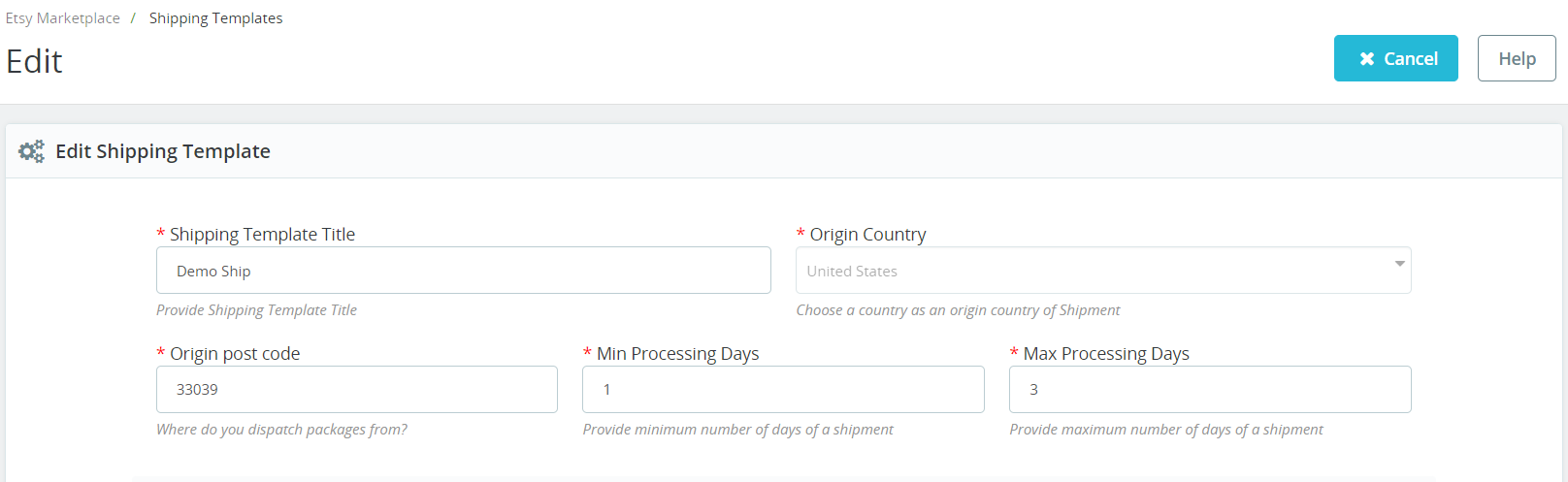
6.4.3�Liefer-Upgrades
Der Administrator kann die Lieferupgrades über diese Registerkarte des Etsy Prestashop-Integrators zu den Versandvorlagen hinzufügen. Tatsächlich zeigt die Registerkarte „Lieferupgrades“ des Etsy Prestashop-Integrationsmoduls die Liste der Lieferupgrades an, die den Versandvorlagen hinzugefügt wurden.
6.4.4 Liefer-Upgrades für eine Versandvorlage hinzufügen
Im Folgenden finden Sie die Schritte zum Hinzufügen von Liefer-Upgrades zu den Versandvorlagen:
- Gehen Sie zum Prestashop�Etsy Integrator -> Versandvorlagen (Menüoption)
- Daraufhin wird die Seite angezeigt, auf der bereits hinzugefügte Versandvorlagen aufgelistet werden (sofern vorhanden). Klicken Sie auf eine der Versandvorlagen, zu denen Sie Liefer-Upgrades hinzufügen möchten.
- Es erfolgt eine Weiterleitung zu dieser bestimmten Versandvorlagenseite.
- Klicken Sie unten rechts im Etsy Prestashop Integrator auf „Neues Upgrade hinzufügen“. Daraufhin wird ein Dropdown-Formular geöffnet, in dem das Eingabefeld angezeigt wird.
- Füllen Sie die folgenden Formularfelder aus �
- Name des Liefer-Upgrades
- Zieltyp
- Kosten für einen Artikel
- Zusätzliche Artikelkosten
- Übermittlungszeitdaten (Wählen Sie die Versandkategorie oder fügen Sie eine benutzerdefinierte Lieferzeit hinzu.)
- Wählen Sie Lieferservice (wenn die vorherige Option als Versandkarriere ausgewählt ist).
- Oder wählen Sie die Mindest- und Höchstbearbeitungstage (wenn die vorherige Option als Lieferzeit ausgewählt ist).
Klicken Sie auf die Schaltfläche „Speichern“. Dadurch werden die Details validiert und im System gespeichert, sofern sie gültig sind.
6.5 Profilverwaltung
Die Registerkarte „Profilverwaltung“ bietet Optionen zum Erstellen eines Profils für die Produktauflistung. Darüber hinaus ermöglicht die profilbasierte Auflistung dem Verkäufer, die Attribute und Kategorien der Prestashop-Produkte aufzulisten. Darüber hinaus mit den Attributen und Kategorien des Etsy-Marktplatzes. Tatsächlich kann der Verkäufer mehrere Prestashop-Shopkategorien gleichzeitig auswählen, wenn es für diese Produkte nur eine Kategorie auf Etsy gibt. Unter „Profilverwaltung“ kann der Administrator den Shop-Bereich auswählen, in dem er Produkte für dieses Profil anzeigen möchte. In den jüngsten Verbesserungen haben wir auch die Option bereitgestellt, Produkte auf Profilebene zu synchronisieren. Wenn Sie also Produkte auf Etsy nur für bestimmte Profile aktualisieren/auflisten möchten, finden Sie die Crons auf der Registerkarte „Profilverwaltung“ selbst.
Hinweis:�Stellen Sie sicher, dass Sie die Versandvorlagen synchronisieren, da diese Angaben sonst nicht in der Profilverwaltung angezeigt werden. Gehen Sie zur Registerkarte „Versandvorlagen“ des Prestashop Etsy Integration Add-ons und führen Sie den Cron „Versandvorlagen synchronisieren“ aus.
6.5.1 Profil zum System hinzufügen
Im Folgenden sind die Schritte zum Hinzufügen eines Profils zum System aufgeführt:
- Gehen Sie zum Prestashop Etsy Integration Module -> Profilverwaltung (Menüoption)
- Der Administrator wird auf eine Seite weitergeleitet, auf der bereits hinzugefügte Profile aufgelistet werden (sofern vorhanden). Klicken Sie oben rechts im Etsy Prestashop Integrator® auf das „+“ (Plus-Symbol wie im Screenshot unten gezeigt) und der Administrator wird auf eine neue Seite weitergeleitet, auf der ein Formular mit einigen Eingabefeldern angezeigt wird.
- Füllen Sie die folgenden Eingabefelder aus �
- Profiltitel
- Etsy-Kategorie (Liste der Etsy-Marktplatzkategorien)
- Shop-Kategorie (Liste der Shop-Kategorien)
- Versandvorlage (Liste der Versandvorlagen)
- Primärfarbe
- Sekundärfarbe
- Urlaub
- Accessoire-Stil
- Produktauswahltyp
- Produkttitel anpassen
- Benutzerdefinierte Preise aktivieren
- Anpassbares Produkt
- Menge ändern
- Automatische Verlängerungen aktivieren
- Wer hat es gemacht
- Wann hast du es geschafft
- Empfänger
- Thematisch
- Verwendete Materialien
- Shop-Bereich
- Größentabellenbild aktivieren
- Größentabelle Bild
und klicken Sie auf die Schaltfläche „Speichern“.
- Die Details werden validiert und, sofern gültig, im System gespeichert.
6.5.2 Profil bearbeiten/löschen
Nachfolgend finden Sie die Schritte zum Bearbeiten/Löschen eines Profils aus dem System, das im Prestashop Etsy Integration-Plugin erstellt wurde:
- Gehen Sie zum Prestashop Etsy Integration-Plugin -> Profilverwaltung (Menüoption)
- Der Administrator wird auf eine Seite des Prestashop Etsy-Integrationsmoduls weitergeleitet, auf der bereits hinzugefügte Profile aufgelistet werden (sofern vorhanden, siehe Screenshot unten).
- Klicken Sie auf den Link „Bearbeiten/Löschen“, der jedem Profil entspricht, wie im obigen Screenshot gezeigt.
- Wenn der Administrator die Option „Bearbeiten“ gewählt hat, wird er auf eine neue Seite weitergeleitet, auf der ein Formular mit einigen bereits ausgefüllten Eingabefeldern angezeigt wird. Der Administrator kann die Werte einfach aktualisieren und die Details speichern, indem er auf die Schaltfläche „Speichern“ klickt.
- Wenn der Administrator die Option „Löschen“ gewählt hat, wird das ausgewählte Profil aus dem System gelöscht.
6.5.3 Produktauswahltyp
Dies ist ein Dropdown-Menü. Hier kann der Administrator auswählen, ob er die ganze Kategorie zum Auflisten oder bestimmte Produkte zum Hinzufügen auswählen möchte.
6.5.4 Etsy-Kategorie-Attribut
Etsy-Kategorieattribute sind jetzt im Etsy Marketplace Connector-Modul verfügbar. Der Administrator kann jetzt die Primärfarbe, die Sekundärfarbe, den Feiertag und den Zubehörstil auswählen.
6.5.5 Größentabelle Bild
Mit dieser Funktion kann der Administrator auch ein Bild für das Produkt hinzufügen.
6.6 Produktliste
Dieser Abschnitt des Etsy Prestashop Integrators zeigt die Liste aller Produkte, die zum Einstellen ausgewählt wurden oder auf dem Etsy Marketplace eingestellt sind, mit ihrem Einstellstatus und anderen Details, wie im Screenshot unten dargestellt:
Im Produktlisten-Tab des Prestashop Etsy Integration-Moduls werden die folgenden Cron-Optionen angeboten:
6.6.1� Produkte synchronisieren
Diese Option synchronisiert die Produkte der Kategorie, die im Profil zugeordnet werden konnte. Wenn die Funktion „Produkte synchronisieren“ ausgeführt wird, werden alle Produkte des Profils auf etsy.com aufgelistet.
6.6.2�Produktstatus synchronisieren
Der Listenstatus der Produkte kann durch Ausführen dieses Cron des Prestashop Etsy-Integrators vom Marktplatz mit dem Geschäft zurücksynchronisiert werden.
6.6.3�Produkte löschen
Mit dieser Option kann der Administrator Produktlisten in großen Mengen vom Etsy Marketplace löschen. Um eine Produktliste zu löschen, muss der Administrator die Produkte auswählen, die er entfernen möchte, und auf “Produkt löschen“. Dadurch werden alle ausgewählten Produkte aus der Liste entfernt.
6.6.4�Produkte erneuern
Mit dieser Option kann der Administrator das Produkt erneuern, falls die Auflistung auf Etsy Marketplace in großen Mengen abgelaufen ist. Um das Produkt zu erneuern, muss der Administrator außerdem die Produkte auswählen, die er erneuern möchte, und auf “Produkt erneuern“-Aktion. Darüber hinaus hat der Administrator sogar die Möglichkeit, ein bestimmtes Produkt zu verlängern oder erneut aufzulisten. Tatsächlich gibt es für jedes abgelaufene Produkt eine Option zum Verlängern. Nachdem Sie ein Produkt zur Verlängerung oder Wiederauflistung eingerichtet haben, werden diese Aktionen durch die Aktion “Löschen” Aktion.
Note���Die Produktverlängerung ist auf Etsy Marketplace kostenpflichtig.
6.6.5 Lokale Synchronisierung
Der Administrator kann alle Produkte seiner Profile mithilfe der lokalen Synchronisierung synchronisieren und dann die Produktliste jedes Profils auf der Produktlistenseite anzeigen. Von dort aus hat der Administrator die Möglichkeit, einzelne Produkte oder Listen in großen Mengen aufzulisten.
6.6.6 Benutzerdefinierte Produktdetails
In diesem Abschnitt kann der Shop-Administrator verschiedene Produkttitel und -beschreibungen für Etsy-Produktlisten erstellen. Hier bieten wir die Möglichkeit, die vorhandenen Produktdetails zu verwenden oder andere für Etsy zu erstellen.
6.7 Auftragsauflistung
Diese Registerkarte des Etsy Prestashop Integrators zeigt die Liste der auf dem Etsy Marketplace für die Produkte Ihres Shops auf Etsy aufgegebenen Bestellungen an, wie im untenstehenden Screenshot dargestellt �
Hinweis: Bitte klicken Sie unbedingt auf die Option „Auftragsliste synchronisieren“ unter der Registerkarte „Synchronisierung“ des Etsy Prestashop-Integrationsmoduls. Darüber hinaus werden Aufträge erst nach einer erfolgreichen Synchronisierung mit dem Prestashop-Backoffice synchronisiert.
6.8 Synchronisation
Alle Registerkarten, die das oben definierte Etsy Prestashop-Integrations-Add-on bietet, dienen grundsätzlich zum Speichern der Einstellungen. Darüber hinaus werden die Optionen im System auch bei der Synchronisierung zwischen dem Prestashop Store und dem Etsy Marketplace verwendet. Tatsächlich gibt es die folgenden Cron-Jobs zum Synchronisieren von Inhalten zwischen dem Prestashop Store und dem Etsy Marketplace, die Sie unten finden können.
6.8.1 Produktliste auf dem Etsy-Marktplatz
Im Folgenden finden Sie die Schritte zum Synchronisieren der Produktliste auf dem Etsy-Marktplatz �
- Gehen Sie zum Etsy�Prestashop Integration-Add-on -> Synchronisierung (Menüoption)
- Der Administrator wird auf eine neue Seite weitergeleitet, auf der alle Synchronisierungsaktionen wie im obigen Screenshot angezeigt aufgelistet sind.
- Klicken Sie auf die unten angezeigte Schaltfläche „Produkte synchronisieren“.
- Es werden die folgenden Aktionen ausgeführt:
- Aktualisieren Sie die Produktliste basierend auf den im System erstellten Profilen.
- Fügen Sie Produkte mit Produktdetails (z. B. Preis, Menge, Bild usw.) zum Etsy-Marktplatz hinzu.
- Aktualisieren Sie Produkte auf dem Etsy-Marktplatz, die bereits auf dem Etsy-Marktplatz gelistet sind.
- Für diese Verlängerung sind die Produkte auf dem Etsy-Marktplatz erneuert.
- Löschen Sie Produkte auf dem Etsy-Marktplatz, die im Store als gelöscht markiert sind.
- Aktualisieren Sie den Listenstatus jedes auf Etsy Marketplace gelisteten Produkts.
Wenn die Synchronisierung erfolgreich abgeschlossen wurde, wird die Meldung „Synchronisierung abgeschlossen“ angezeigt, andernfalls „Synchronisierung fehlgeschlagen“.
6.8.2 Auflistung von Bestellungen vom Etsy-Marktplatz
Nachfolgend finden Sie die Schritte zum Synchronisieren der Produktvariantenliste auf dem Etsy-Marktplatz �
- Gehen Sie zum Prestashop Etsy Connector -> Synchronisierung (Menüoption)
- Der Administrator wird auf eine neue Seite weitergeleitet, auf der alle Synchronisierungsaktionen wie im obigen Screenshot angezeigt aufgelistet sind.
- Klicken Sie auf die unten angezeigte Schaltfläche „Bestellungen importieren“.
- Es werden die folgenden Aktionen ausgeführt:
- Erhalten Sie Bestell- und Transaktionsdetails vom Etsy Marketplace
- Erstellen Sie Kunden und Versanddienstleister im Store gemäß den Angaben vom Etsy Marketplace
- Erstellen Sie Bestellungen im Store gemäß den Details, die vom Etsy Marketplace stammen, und legen Sie den Bestellstatus gemäß den Konfigurationseinstellungen fest, die auf der Registerkarte „Bestelleinstellungen“ dieses Moduls im Administratorbereich aktualisiert wurden.
Wenn die Synchronisierung erfolgreich abgeschlossen wurde, wird die Meldung „Synchronisierung abgeschlossen“ angezeigt, andernfalls „Synchronisierung fehlgeschlagen“.
6.8.3 Bestellstatus auf dem Etsy-Marktplatz
Im Folgenden finden Sie die Schritte zum Aktualisieren des Bestellstatus auf Etsy Marketplace �
- Gehen Sie zum Prestashop�Etsy-Connector -> Synchronisierung (Menüoption)
- Der Administrator wird auf eine neue Seite weitergeleitet, auf der alle Synchronisierungsaktionen wie im obigen Screenshot angezeigt aufgelistet sind.
- Klicken Sie auf die unten angezeigte Schaltfläche „Bestellstatus auf Etsy aktualisieren“.
- Es werden die folgenden Aktionen ausgeführt:
- Überprüfen Sie, ob das Modul für eine Etsy-Bestellung ein Statusupdate aufgezeichnet hat.
- Aktualisieren Sie den Status von Bestellungen gemäß den Konfigurationseinstellungen, die im Tab „Bestelleinstellungen“ dieses Moduls im Adminbereich aktualisiert wurden.
Wenn die Synchronisierung erfolgreich abgeschlossen wurde, wird die Meldung „Synchronisierung abgeschlossen“ angezeigt, andernfalls „Synchronisierung fehlgeschlagen“.
6.8.4 Produktlistenstatus vom Etsy Marketplace aktualisieren
Synchronisieren Sie den Produktstatus von Etsy mit dem Prestashop-Store, indem Sie auf der Registerkarte „Synchronisierung“ auf diesen Cron klicken. 1. Gehen Sie zum Etsy-Integrationsmodul -> Synchronisierung. 2. Klicken Sie auf „Angebotsstatus vom Etsy Marketplace aktualisieren“.
6.9 Verkaufsbericht
Mit dem Etsy Prestashop-Integrationsmodul kann der Shop-Administrator den Verkaufsbericht für die Etsy-Shop-Bestellungen überprüfen. Der Administrator kann den Datumsfilter verwenden, um den Verkaufsbericht zu überprüfen.
6.10 Produktverkaufsbericht
Mit der Erweiterung „Etsy Prestashop Integration“ kann der Shop-Administrator Berichte nach Produkten erstellen.
6.11�Prüfprotokoll
Mithilfe des Prüfprotokollbereichs des Etsy PrestaShop-Connectors können Sie alle vom Administrator durchgeführten Maßnahmen im Auge behalten.
Weitere Informationen zu Prestashop Etsy Integrationserweiterung, klicken hier:
Siehe Admin-Demo des Etsy Prestashop Integration Add-ons
Kaufen Sie das Prestashop Etsy Integration-Erweiterung vom Addon
Sehen Sie sich das Tutorial-Video zum Prestashop Etsy-Synchronisierungs-Add-on an:
Ähnliche Beiträge:
- Erstens: Wie aktiviere/deaktiviere ich einen Eintrag im Etsy Marketplace?
- Zweitens: Wie füge ich ein Produkt zum Etsy Marketplace hinzu?
- Drittens:Wie füge ich einen Produktionspartner hinzu und verbinde ihn mit der Listung im Etsy Marketplace?
- Viertens:Wie füge ich im Etsy Marketplace ein Versandprofil hinzu?
- Zuletzt, Wie aktualisiere ich das Versandprofil im Etsy Marketplace?